「ドコモホームルーターhome5Gの実際の評判を知りたい!」
「ドコモホームルーターhome5Gの評判が悪い理由って何?」
「ドコモホームルーターhome5Gって速度が遅いの?」
ドコモのホーム5Gが気になっているけれど、実際の評判がどうなのか、導入を迷っている方もいるかもしれません。
通信速度は安定しているのか、ゲームに使えるのか、夜間に遅くならないかなど、使い勝手への不安は尽きないものです。
また、「つながらない」「不安定」といった声や、サービスエリアや料金、キャンペーンの内容も確認しておきたいポイントです。
ドコモ光との違いや、それぞれのメリット・デメリットを比べて、自分に合う回線を選ぶ判断材料がほしいという方も多いでしょう。
この記事では、ドコモのホーム5Gの実際の評判、速度や安定性、ゲーム利用の適性、利用エリアや料金体系、キャンペーン情報、そして契約前に押さえておきたい注意点について、わかりやすく解説します。
ドコモホームルーターhome5G の評判まとめ
良い評判5つ
- コンセントに挿すだけで使えるカンタンさ
- 回線速度の速さや接続の安定性
- ゲームが快適にプレイできる
- 利用料金の安さ
- 解約の縛り無し
評判が悪い理由5つ
- 最適な設置場所の調整が難しい
- 5Gエリアだと思って契約したのに4G(LTE)しか繋がらない
- アップロード速度が遅い
- Ping値が低くてFPSゲームに不向き
- 天気が悪いと通信状態が悪い
この記事を読んでわかること
ドコモホーム5Gの最新キャンペーンはコチラのリンクから確認できます。
今なら断然お得!▶15,000円キャッシュバックキャンペーンの窓口はこちら
今なら15,000円キャッシュバックキャンペーンを利用して申し込むのがおすすめ!

画像出典:ドコモhome5G|アイ・ティー・エックス
ドコモhome5Gに申し込むと15,000円がもらえる「キャッシュバックキャンペーン」が今なら実施中!
「複雑な条件や余計な有料オプション加入なし」で最短で翌々月末から受け取り!
36ヶ月利用することで端末代が実質無料!
他社ホームルーター解約時の違約金や端末の残り代金もdポイントで最大22,000ポイント還元!
キャンペーンの終了時期は未定ですが、突然終了した場合は適用されないのでご注意ください。
ドコモホームルーターhome5Gの評判が悪い理由を徹底調査!
・ドコモホーム5Gの評判が悪い5つの理由
- 最適な設置場所の調整が難しい
- 5Gエリアだと思って契約したのに4G(LTE)しか繋がらない
- アップロード速度が遅い
- Ping値が低くてFPSゲームに不向き
- 天気が悪いと通信状態が悪い
・ドコモホーム5Gの評判が良い5つの理由
- コンセントに挿すだけで使えるカンタンさ
- 回線速度の速さや接続の安定性
- ゲームが快適にプレイできる
- 利用料金の安さ
- 解約の縛り無し
・ドコモホーム5Gの失敗しない選び方
| ドコモホーム5Gをオススメしたい方 | ドコモホーム5Gをオススメできない方 |
| アマプラやNetflixなど動画を快適に楽しみたい方 Nintendo Switchなどのゲームを友だちと楽しみたい方 家族のネット料金を抑えたい方 転勤が多く、都度ネット回線を引き直している方 | 動画編集など重たいファイルのやり取りを行う方 0.1秒単位の反応が求められるゲームをされる方 出張などが多くモバイルルーターを必要とされている方 |
以下で具体的な口コミを含め、詳しく解説していきます。
この章を読んでわかること
ドコモホーム5Gの最新キャンペーンはコチラのリンクから確認できます。
今なら断然お得!▶15,000円キャッシュバックキャンペーンの窓口はこちら
ドコモホームルーターhome5Gの評判が悪い理由5つ!
ドコモホーム5Gの評判はどうなのか、気になる方は多いですよね。
X(旧Twitter)や2chなどで検索するのも手間ですので、まとめてみました。
・ドコモホーム5Gの評判が悪い5つの理由
- 最適な設置場所の調整が難しい
- 5Gエリアだと思って契約したのに4G(LTE)しか繋がらない
- アップロード速度が遅い
- Ping値が低くてFPSゲームに不向き
- 天気が悪いと通信状態が悪い
順番に解説していきますね!
①最適な設置場所の調整が難しい
置く場所変えて改善!
ドコモホーム5G
5Ghz
251.0Mbps(ダウンロード)
6.78Mbps(アップロード)
レイテンシ: 25 ミリ秒
サーバー: Tokyo
インターネット速度は非常に高速です。
このインターネット接続では、同時に複数のデバイスでの HD 動画のストリーミング、ビデオ会議、ゲームを処理できます。
引用元:X
ドコモホーム5Gは置く場所によって、通信速度や電波の接続安定度が大きく変わることがあるようです。
利用者側にひと工夫が求められるのは、クレームにも繋がってしまいますよね。
②5Gエリアだと思って契約したのに4G(LTE)しか繋がらない
ドコモホーム5GうちはLTEエリアだった(笑)20Mぐらいしか出てなくて失敗したかな(笑)
引用元:X
5gエリア内なので契約しました。
ですが全く繋がらず4gも本当に遅いです。
パソコン有線接続でもよくて30mbps。
スマホの楽天モバイルは余裕で100mbpsでます。
回線のことなど詳しくは分かりませんが、期待はずれもいいとこです。
引用元:みん評
ドコモホーム5Gのエリアマップで事前に5Gエリアと調べてから契約したのに、実際は4Gエリアだったという方はちらほらいるようです。
5Gエリアなのに5Gに繋がらないのは、悲しいですよね。
ご自宅の住宅環境によって、電波が入る入らないは変わるので難しいのは理解できますが、エリアマップに忠実に電波を供給してほしいですね。
5G電波が届くギリギリにお住まいの方は、電波を4G回線に固定することで速度が安定して向上する場合もあるので、諦めずにトライして欲しいです。
③アップロード速度が遅い
仕事でファイル移行が増えるのでドコモホーム5G買いましたが遅くて全く話にならない。転送画面頻繁に見てますが、速度ゼロの時間が長い。なんだよこれ。ようやく流れだしてもチョロ。これでは皆さん遅いと感じるはずだ。
引用元:X
コロナをきっかけに、ご自宅でお仕事や副業をされる方も増えたと思いますが、それに伴ってネット環境を整える必要もありますよね。
ファイルのやり取りが増えるからこそドコモホーム5Gを契約したのに、通信速度が遅すぎて話にならないという方もいらっしゃるようです。
ドコモホーム5Gは、ダウンロード速度は申し分ないのですがアップロード速度は速いとは言えず、動画ファイルや重たい画像データ、資料などのやり取りがメインになる方にとってはイライラとしてしまうことがあるかもしれません。
④Ping値が低くてFPSゲームに不向き
ドコモホーム5G
PING値測れるサイトで測定。PING=30なんで、ギリギリ快適って奴ですかねw。夜の混雑時なので下りが68Mbpsですけどw
引用元:X
NintendoSwitch、NintendoSwitchLightでスプラトゥーンやフォートナイトをしている。
同時に家族3人でスプラトゥーンをやったりすることがあるため、その時は繋がりにくくなり回線落ちしてしまうことがある。
30代女性/秋田県大仙市/戸建て5人以上/ドコモホーム5G HR02
Ping値はネットの瞬発力(待機時間のタイムラグの無さ)を表す指標ですが、ドコモホーム5Gでは0.1秒単位の反射が求められるようなゲームには不向きなようです。
ただ、通常利用においては全く問題のないPing値ではあるので、ご安心ください。
また、アップロード速度も速いとは言えないので、同時接続によってアップロードが混雑してしまうと回線落ちしてしまうなんてことも起きてしまいます。
家族全員がビデオチャットをしてしまうタイミングがあると重たくなってしまうので、アップロードが必要な作業は時間帯を分けてやらないといけないなど少し注意が必要です。
⑤天気が悪いと通信状態が悪い
接続されていれば速度は速く、ストレスも特に感じることなく快適にインターネットや動画を見ることができる。
ただ、まだまだ不安定な部分を感じる。快適に使用していれば、いつの間にか4Gになっていたりする。特に、雨の日や曇りの日は接続がとても不安定になる。
30代女性/茨城県鉾田市/戸建て5人以上/ドコモホーム5G HR01
接続していれば通信速度は問題ないですが、雨の日や曇の日は接続が不安定になると感じられる方もいらっしゃるようです。
これはドコモホーム5Gに限った話ではなく、他のネットを利用されている方もよく感じられることですが、雨の日は電波が遮断されてしまうことだったり、雨で外出しない人が増えて電波の奪い合いが起きてしまうことがあったりするようです。
いずれにせよ、ドコモには電波環境を強化して安定したネット環境を整えてもらいたいですね。
ドコモホーム5Gの最新キャンペーンはコチラのリンクから確認できます。
今なら断然お得!▶15,000円キャッシュバックキャンペーンの窓口はこちら
ドコモホームルーターhome5Gの良い評判も徹底調査!選ばれる理由5つ!
・ドコモホーム5Gの評判が良い5つの理由
- コンセントに挿すだけで使えるカンタンさ
- 回線速度の速さや接続の安定性
- ゲームが快適にプレイできる
- 利用料金の安さ
- 解約の縛り無し
①コンセントに挿すだけで使えるカンタンさ
もともとドコモの携帯電話を契約していたので、その流れで固定インターネットを申し込んでついでにルーターも一緒に購入しました。
以前に他社の似たようなホームルーターを契約したことがあったのですが、月ぎめ料金や本体の値段がけっこう高い割に通信が不安定でとても不満がありました。
一方で、このルーターは一か月ほど使ってみて速度が速くて快適だし、通信が不安定になることがほとんどないので良い買い物ができたと思っています。
あと、商品が届いて電源を入れたらすぐに使えて、コンパクトで邪魔にならない大きさも良いです。
引用元:みん評
ドコモホーム5Gは自宅のコンセントに挿すだけですぐに使えるので、これまでの光回線のような工事が一切不要な点は評価されているポイントです。
自宅据え置きのポケットWi-Fiのようなイメージで、いいですよね!
②回線速度の速さや接続の安定性
4年使ったソフトバンクエアーを解約して、ドコモホーム5Gを契約した☺️
端末を家電量販店で、一括0円でゲット😆ネットの評判どおり、通信速度が速い✨
いま速度計測したらソフトバンクエアーと比べ、ダウンロードが5倍、アップロードが4倍だった😲
ドコモ凄い💮
引用元:X
今まで光回線も含めて使ってきましたが、一番安定しています。
速度も光回線を使っていた時と、体感変わりません。ドコモホーム5Gに変えてから、途中で回線が途切れるとか、繋ぎなおしをするようなことがほぼありません。
50代男性/岐阜県中津川市/戸建て3人暮らし/ドコモホーム5G HR01
ドコモホーム5Gは通信速度(実測)も速く、安定性が高いとの評価もたくさん見られます。
ソフトバンクエアーから乗り換えて、ダウンロード速度が5倍、アップロード速度が4倍になった方や、光の固定回線から乗り換えても全く使用感が変わらず回線切れすることが無いという方まで、快適なネット環境のようです。
③ゲームが快適にプレイできる
ついにホームルーター届いた!
これによりデザリングAPEXと卒業したぜ
プラチナIからプラチナIIIまで落ちてしまったからこっから頑張る!
にしても、ドコモホーム5gだと通信安定してて、APEX楽しすぎるな
引用元:X
スプラ3前夜祭、混み合う時間だろうけどドコモホーム5Gでラグとかほぼ無かったな
これでまだ4G回線なんだからすごいわ
はよ5G対応地域にならんかなぁ
引用元:X
ドコモホーム5Gに切り替えてから、スプラトゥーンやAPEXといったオンラインゲームが快適に遊べているという方もたくさんいらっしゃいます。
4Gエリアでも快適に使えているので、5Gじゃないからと諦める必要はありません。
④利用料金の安さ
工事ダメだからドコモホーム5Gにした。
エディオン端末代3300円、通信料月額3852円。
5GエリアでAPEXもNETFLIXもNBAも快適。安い。
引用元:X
月間データ容量20GBのプランで契約していたのですが、ゲームのやりすぎのせいかいつも月末にデータ通信料がオーバーして通信速度を規制されてしまうので、home5Gを申し込みました。
契約さえすれば開通工事が不要で、コンセントに挿すだけでWi-Fiが使えるようになる手軽さが気に入ったからです。
5Gに対応しているので高速で通信でき、毎月の使用データ通信容量が少なくなるので安いプランに変更して毎月の出費をおさえることができました。
パソコンやゲーム機などを同時にWi-Fi接続できるため一緒に住んでいる家族にも好評で、申し込んで良かったと思っています。
引用元:みん評
ドコモホーム5Gの利用料金は、割引前で4950円ですが、ヨドバシカメラなどのキャンペーンや一括0円などを組み合わせるとかなりお安く利用することができます。
ネットの快適さや速度制限なく使えることからも、安いと感じてもらえる方が多いようです。
ついついネットを使いすぎて、速度制限にかかるとイライラしてしまいますので、それがないのはとてもありがたいです。
⑤解約の縛り無し
ドコモホーム5gくん、初期費用3000円の解約金無しで月4000円くらいのサービスとしては申し分無さすぎる
引用元:X
ドコモホーム5Gの大きな特徴としては、解約金や契約期間の縛りがないことです。
光回線などは工事費用や解約時の違約金が取られたりしますが、ドコモホーム5Gはそれが一切無いのが良いところですよね。
急な引っ越しなどがあっても、住所変更届けを出すだけでネット環境もそのまま引っ越しできるのもとても快適です。
ドコモホーム5Gの最新キャンペーンはコチラのリンクから確認できます。
今なら断然お得!▶15,000円キャッシュバックキャンペーンの窓口はこちら
ドコモホームルーターhome5Gのメリットとデメリットを比較!失敗しない選び方も解説
ドコモホーム5Gのメリットとデメリットをまとめてみました。
| メリット | デメリット |
| コンセントに挿すだけで使えるカンタンさ 回線速度の速さや高い接続安定性 ゲームが快適にプレイできる 利用料金の安さ 解約の縛り無し | 最適な設置場所の調整が難しい 5Gエリアだと思って契約したのに4G(LTE)しか繋がらない アップロード速度が遅い PING値が低くてFPSゲームに不向き 天気が悪いと通信状態が悪い |
メリットとしては、自宅に届いてコンセントに挿すだけでネット環境が使える快適さ、利用料金の安さ、解約の縛りの無さなどが挙げられます。
一方デメリットには、快適なネット環境を調整するのが難しかったり、5Gエリアなのに4Gしか対応していなかったり、アップロード速度やPing値の不満などが挙げられました。
ゲームは快適と感じられる方と不向きと感じられる方どちらもありましたが、これはプレイするゲームの種類によります。
このあたりも含めて、失敗しない選び方を以下にまとめておきます。
・ドコモホーム5Gの失敗しない選び方
| ドコモホーム5Gをオススメしたい方 | ドコモホーム5Gをオススメできない方 |
| アマプラやNetflixなど動画を快適に楽しみたい方 Nintendo Switchなどのゲームを友だちと楽しみたい方 家族のネット料金を抑えたい方 転勤が多く、都度ネット回線を引き直している方 | 動画編集など重たいファイルのやり取りを行う方 0.1秒単位の反応が求められるゲームをされる方 出張などが多くモバイルルーターを必要とされている方 |
ドコモホーム5Gの最新キャンペーンはコチラのリンクから確認できます。
今なら断然お得!▶15,000円キャッシュバックキャンペーンの窓口はこちら
ドコモホームルーターhome5Gは遅い?速度(実測)に関する評判とゲームの使用感を徹底調査!対策についても解説!
・ドコモホーム5Gの速度は遅い?評判まとめ
良い評判
- 置く場所を変えたら251Mbps出た
- 400Mbps出て本当に速い
- ソフトバンクエアーの4倍以上速い
悪い評判
- 遅すぎて話にならない
- パソコン有線でも30Mbpsしか出ない
- LTEエリアだからか20Mbpsしか出ない
- PING値30、ギリギリセーフで快適。夜だと68Mbps
・ドコモホーム5Gの平均回線速度(実測)
| 下り速度(ダウンロード) | ◎153.34Mbps |
| 上り速度(アップロード) | ○17.96Mbps |
| Ping値(レイテンシー) | ○53.2ms |
出典:みんなのネット回線速度
・ドコモホーム5Gのゲームに関する評判
良い評判
- 5Gエリアだから、APEXもNETFLIXもNBAも快適
- ドコモホーム5Gだと通信安定してて、APEX楽しすぎる!
- スプラトゥーン3の前夜祭の混み合う時間もラグ無く快適。しかも4G回線で。
- ラグビーのゲームしているが、ドコモホーム5GでのWi-Fi使用では速度低下は見られない
悪い評判
- Nintendo Switchでスプラトゥーンをやっているが、家族3人で同時接続すると回線落ちすることもある。
- LANケーブルで繋いでも回線落ちしまくる。スプラトゥーン3も絶望的。
- ゲーム画面がカクカクする。ネットワークが不安定で困る。
・ドコモホーム5Gの回線速度が遅い時の原因と対策6選
- 電波を拾いきれていない
→ドコモホーム5Gの設置場所を見直す(窓際がオススメ) - 利用しているエリアでは、5Gを使うとかえって接続が悪い場合がある
→4G回線に固定して利用する - nanoSIMカードの接触不良が起きている
→nanoSIMカードを抜き差ししてみる - 機器に何らかのトラブルが生じている
→ドコモホーム5Gの本体を再起動する
本体裏側にあるREBOOTボタンを長押し - 1~4をトライしても改善しない場合
→ドコモホーム5Gを工場出荷状態まで初期化する
細長いピンを用意して、本体底面にあるRESETボタン(リセットボタン)を長押しするだけ - それでも直らない場合
→ドコモショップに問い合わせる
※赤色ランプなどが点灯している場合は、別途操作が必要です。気になる方は、「ドコモホーム5Gの赤ランプが点灯している時の原因と対処法!」を参考にして解決してみてください。
この章を読んでわかること
ドコモホーム5Gの最新キャンペーンはコチラのリンクから確認できます。
今なら断然お得!▶15,000円キャッシュバックキャンペーンの窓口はこちら
ドコモホームルーターhome5Gは本当に遅いのか評判を調査!速度(実測)は速い!速度制限はある?
・ドコモホーム5Gの速度は遅いのか?良い評判3選
- 置く場所を変えたら251Mbps出て良くなった!
- 400Mbps出て本当に速い!ホームルーター最速間違いなし!
- ソフトバンクエアーの4倍以上速い!乗り換えて正解◎
以下では、速度に関する良い評判について具体的に紹介してきます。
置く場所変えて改善!
ドコモホーム5G
5Ghz
251.0Mbps(ダウンロード)
6.78Mbps(アップロード)
レイテンシ: 25 ミリ秒
サーバー: Tokyo
インターネット速度は非常に高速です。
このインターネット接続では、同時に複数のデバイスでの HD 動画のストリーミング、ビデオ会議、ゲームを処理できます。
引用元:X
この方は下り251Mbpsと快適な速度が出ていますね。
元々あまりスピードが出ていなかったようですが、ドコモホーム5Gの置き場所を検討し直すことで大幅改善されたようです。
回線速度に悩まれている方は、置き場所を変えるだけでも大きく改善されるので、試してみましょう。
ちなみにそんなドコモのhome5G(HR02)ですが、この時間でも400Mbps越えです。
本当速いですねー。
ホームルーター最速は間違いないでしょう!
引用元:X
この方は400Mbpsも出ています!
重たい動画視聴にも全く問題のないダウンロード速度ですね。
最速間違いなしとのコメントにも納得できます。
4年使ったソフトバンクエアーを解約して、ドコモホーム5Gを契約した☺️
端末を家電量販店で、一括0円でゲット😆ネットの評判どおり、通信速度が速い✨
いま速度計測したらソフトバンクエアーと比べ、ダウンロードが5倍、アップロードが4倍だった😲
ドコモ凄い💮
引用元:X
この方は元々ソフトバンクエアーを使われて、ドコモホーム5Gに乗り換えたそうです。
ドコモホーム5Gの回線速度はソフトバンクエアーの4倍以上とのことで、圧倒的な快適さを体感されています。
しかも、ヨドバシカメラなど家電量販店の一括0円で乗り換えられているので、めちゃくちゃお得に乗り換えできていますね。
ヤマダ電機も以前は一括0円がありましたが、このキャンペーンはかなりレアなので、羨ましいですね。
・ドコモホーム5Gの速度は遅いのか?悪い評判4選
- ファイルやり取りが多いので契約したけれど、遅すぎて話にならない
- パソコン有線でも30Mbpsしか出ない。期待外れだった。
- LTEエリアだからか、20Mbpsくらいしか出ていない。
- PING値30だから、ギリギリセーフで快適と言えるくらい。夜だと68Mbpsになってしまう。
次に、速度に関する悪い評判について、具体的な口コミを紹介していきます。
仕事でファイル移行が増えるのでドコモホーム5G買いましたが遅くて全く話にならない。
転送画面頻繁に見てますが、速度ゼロの時間が長い。なんだよこれ。ようやく流れだしてもチョロ。これでは皆さん遅いと感じるはずだ。
引用元:X
この方は、ファイルのやり取りを業務で多くするためドコモホーム5Gを契約しましたが、速度は納得できるものではなかったようです。
ドコモホーム5Gは上り(アップロード)速度は、20Mbpsくらいと速いわけではないので、動画やデザインのような重たいファイルのやり取りが中心の方にとっては不向きかもしれませんね。
5gエリア内なので契約しました。
ですが全く繋がらず4gも本当に遅いです。
パソコン有線接続でもよくて30mbps。
スマホの楽天モバイルは余裕で100mbpsでます。
回線のことなど詳しくは分かりませんが、期待はずれもいいとこです。
引用元:みん評
この方は、ご自身のエリアが5Gエリアであることを確認してから契約されたようですが、実際には5Gエリアなのに4G回線で速度も30Mbpsと遅かったようです。
繋がらないとあるので、もしかすると5Gが少しだけ入るエリアかもしれません。
その場合、4G回線と5G回線の切り替えが頻発してしまうので、結果的に接続されにくいことがあるようです。
ドコモホーム5Gのエリア拡大を期待しながら、ドコモホーム5Gの設定を4G固定にするなどで改善するかもしれません。
尚、設定はiPhoneなどのスマホからでもできます。
ドコモホーム5GうちはLTEエリアだった(笑)20Mぐらいしか出てなくて失敗したかな(笑)
引用元:X
この方はドコモホーム5Gの5G回線に期待して契約してみたところ、実際はLTE(4G)エリアで思っていたほど速度が出なかったようです。
ただ、下りで20Mbpsは速度としてはかなり遅いです。
ドコモホーム5Gの設置場所が良くないのか、全体的に電波が入りにくいエリアなのか、5Gと4Gが干渉してしまっているのか、何らかの原因がありそうです。
ドコモホーム5G
PING値測れるサイトで測定。PING=30なんで、ギリギリ快適って奴ですかねw。夜の混雑時なので下りが68Mbpsですけどw
引用元:X
この方は、ご自身でPing値や速度を計測されたところ、Ping値が30で、下り速度が68Mbpsだったそうです。
夜の混雑時と記載されているので、普段は100Mbps以上出ているのだと思われます。
Ping値は、低いほどタイムラグが無く快適にネットが使える指標になりますが、Ping値30は通常利用するには快適です。
ただ、0.1秒レベルの反射神経が大事になるようなオンラインゲームなどには不向きな数値です。
・ドコモホーム5Gの平均回線速度(実測)
| 下り速度(ダウンロード) | ◎153.34Mbps |
| 上り速度(アップロード) | ○17.96Mbps |
| Ping値(レイテンシー) | ○53.2ms |
出典:みんなのネット回線速度
ドコモホーム5Gの回線速度データがこちらになります。
下り(ダウンロード)は153.34Mbpsでとても快適な速度が皆さん出せているようです。
これだけの速度であれば動画視聴といった重たいファイルデータのダウンロードには全く問題ありません。
一方、上り(アップロード)は17.96Mbpsと下りの約1/10くらいの速度です。
ZOOM会議はだいたい10Mbpsくらいあれば問題ないので、気にならないかと思いますが、デザイナーで重たい画像ファイルを取り扱ったり、動画編集で重たいファイルをアップロードしなければならなかったりする場合には、ストレスを感じる速度と言わざるを得ません。
最後に、Ping値(レイテンシー)は53.2msでこちらは通常利用においては問題ありません。
ただ、0.1秒の反射レベルが求められるようなオンラインゲームなどにおいてはストレスを感じてしまう場合があるかと思います。
・ドコモホーム5Gに速度制限は実質ない
ドコモホーム5Gは使いすぎると、極端に速度が遅くなるのではないか?と心配になる方もいらっしゃるかと思いますが、その心配は不要のようです。
どれだけ使用したら速度制限にかかるのかをチャレンジされている方がたくさんいますが、使い過ぎが原因で速度制限にかかったという例は無いようです。
速度制限があるのと無いのでは大違いですよね。
月間1TB以上利用しても問題なさそうですので、ドコモホーム5Gは使い倒してナンボと思っておいて良さそうです。
ドコモホーム5Gの最新キャンペーンはコチラのリンクから確認できます。
今なら断然お得!▶15,000円キャッシュバックキャンペーンの窓口はこちら
ドコモホームルーターhome5Gが遅い時の対策6つ!速度を改善する設定を解説!
・ドコモホーム5Gが遅い原因と対策6選
- 電波を拾いきれていない
→ドコモホーム5Gの設置場所を見直す(窓際がオススメ) - 利用しているエリアでは、5Gを使うとかえって接続が悪い場合がある
→4G回線に固定して利用する - nanoSIMカードの接触不良が起きている
→nanoSIMカードを抜き差ししてみる - 機器に何らかのトラブルが生じている
→ドコモホーム5Gの本体を再起動する - 1~4をトライしても改善しない場合
→ドコモホーム5Gを工場出荷状態まで初期化する - それでも直らない場合
→ドコモショップに問い合わせる
※赤色ランプなどが点灯している場合は、別途操作が必要です。気になる方は、「ドコモホーム5Gの赤ランプが点灯している時の原因と対処法!」を参考にして解決してみてください。
順番に解説していきますね。
まず、1つ目。電波を拾いきれていない時はドコモホーム5Gの設置場所を見直しましょう。
ドコモホーム5Gはどこでもいいからコンセントに繋いでおけば良いというわけではありません。
ドコモホーム5Gが快適に電波を受信できなければ、Wi-Fiの強度は出ていても通信速度は低いままです。
コンクリートや家の柱などで電波は遮断されてしまうことがあります。
そのため、ドコモホーム5Gは窓際など電波を受信しやすい場所に設置するのがオススメです。
ご自宅の受信環境によっては、好ましい向きなどもあるかと思いますので、数時間使ってみて場所を変えるなど最適な置き場所を見つけてみましょう。
2つ目。無理に5G回線を使おうとしていませんか?それ、もしかしたら逆効果かもしれません。
ご自宅の電波環境によっては、5Gの電波が弱い場合もあります。
だからといって、無理に5Gを使い続けるのは得策ではないかもしれないのです。
なぜかと言うと、ご自身のお住まいの環境では4Gに回線を固定してしまった方が遥かに安定して快適なネット環境になる可能性があるからです。
以下の方法を試してみてください。
・ドコモホーム5Gを4G回線のみに固定する方法
- ドコモホーム5Gの有線あるいはWi-Fi(HR01a~,HR02a~のアドレスのもの)に接続する
- ブラウザで「http://web.setting/」にアクセスする
- ログインして、設定の中の「ネットワーク設定」を開く
- ネットワークモードを「5G/4G(Auto)」から「4G」に変更する
※設定ツールにアクセスできない場合は、ドコモホーム5Gの設定方法や設定ツールの使い方!設定変更や設定画面が開けない時の対処法も解説!をご確認ください。
3つ目。nanoSIMカードが接続不良を起こしているのかもしれません。
この場合、やることはシンプルです。
nanoSIMカードを一度取り出して、再度挿し直してみるだけです。
ぜひ一度試してみることをオススメします。
4つ目。機器に何らかのトラブルが発生しているかもしれません。
ドコモホーム5Gを再起動してみましょう。
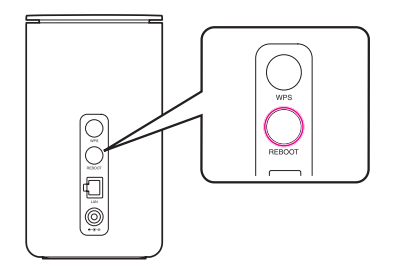
出典:ドコモ公式ページ
やり方は簡単で、本体についているREBOOTボタンを長押しするだけです。
しばらくすると本体がリセット(再起動)されますので、状況が改善されるか試してみてください。
5つ目。すべて試したけれどどうにもならない方は、ドコモホーム5Gを買った時の状態に戻しましょう。
これだけ試してもうまく行かない場合は、一度初期化してしまうことで解決する場合があります。

出典:ドコモ公式ページ
ドコモホーム5Gの本体裏側にRESETボタン(リセットボタン)がありますので、こちらを針金やクリップなど細長いもので押すと初期化ができます。
まず、本体の電源が入っている状態でRESETボタン(リセットボタン)の穴にピンを差し込み、10秒以上長押しします。
そうすると本体が自動的に再起動して、設定がお買上時の状態まで復元されます。
6つ目。最後の手段はドコモショップです。
ドコモインフォメーションセンターかドコモショップに相談してみましょう。
<ドコモインフォメーションセンター>
ドコモの携帯電話からかける方は、「151」から無料でかけることができます。
一般電話などからの場合は、0120-800-000からとなります。
※一部のIP電話からは接続できない場合があります。
受付時間は、午前9時~午後8時の年中無休となるので、平日休日を気にせず対応していただけます。
<ドコモショップ>
お近くのドコモショップを調べて、事前予約をして訪問しましょう。
お近くの店舗の検索と来店予約はこちらから手続きができます。
ドコモホーム5Gの最新キャンペーンはコチラのリンクから確認できます。
今なら断然お得!▶15,000円キャッシュバックキャンペーンの窓口はこちら
ドコモホームルーターhome5Gのゲームに関する評判を徹底調査!Ping値を改善する方法やPS4が接続できない時の対処法も解説!
・ドコモホーム5Gのゲームに関する評判
良い評判
- 5Gエリアだから、APEXもNETFLIXもNBAも快適
- ドコモホーム5Gだと通信安定してて、APEX楽しすぎる!
- スプラトゥーン3の前夜祭の混み合う時間もラグ無く快適。しかも4G回線で。
- ラグビーのゲームしているが、ドコモホーム5GでのWi-Fi使用では速度低下は見られない
悪い評判
- Nintendo Switchでスプラトゥーンをやっているが、家族3人で同時接続すると回線落ちすることもある。
- LANケーブルで繋いでも回線落ちしまくる。スプラトゥーン3も絶望的。
- ゲーム画面がカクカクする。ネットワークが不安定で困る。
この章を読んでわかること
ドコモホーム5Gのゲームに関する評判は悪い?スプラトゥーンやAPEXなどユーザーの口コミを調査!
・ドコモホーム5Gのゲームに関する良い評判4選
- 5Gエリアだから、APEXもNETFLIXもNBAも快適
- ドコモホーム5Gだと通信安定してて、APEX楽しすぎる!
- スプラトゥーン3の前夜祭の混み合う時間もラグ無く快適。しかも4G回線で。
- ラグビーのゲームしているが、ドコモホーム5GでのWi-Fi使用では速度低下は見られない
以下では、ゲームに関する良い評判について具体的な口コミを紹介していきます。
工事ダメだからドコモホーム5Gにした。
エディオン端末代3300円、通信料月額3852円。
5GエリアでAPEXもNETFLIXもNBAも快適。安い。
引用元:X
この方は工事NGな物件に住んでいるため、ドコモホーム5Gを契約したところ、値段の安さと通信速度に大変満足されているようです。
APEXといったゲームをする上でも問題なく快適に使えています。
また、ヤマダ電機の一括0円ではないですが、端末代3300円の一括で購入されているので大変お得な買い物をされていますね。
ついにホームルーター届いた!
これによりデザリングAPEXと卒業したぜ
プラチナIからプラチナIIIまで落ちてしまったからこっから頑張る!
にしても、ドコモホーム5gだと通信安定してて、APEX楽しすぎるな
引用元:X
この方は元々iPhoneなどスマホからのテザリングでAPEXをされていたようです(かなり大変そうですね)。
そこからドコモホーム5GでAPEXをするようになりましたが、かなり快適に使用できているようです。
高速回線でサクサクゲームができる環境は大事ですね!
スプラ3前夜祭、混み合う時間だろうけどドコモホーム5Gでラグとかほぼ無かったな
これでまだ4G回線なんだからすごいわ
はよ5G対応地域にならんかなぁ
引用元:X
この方はドコモホーム5Gでスプラトゥーンをプレイされていますが、快適に使えているようです。
特に、回線が混み合うような前夜祭と言ったゲームイベントの日でも、全くタイムラグなく楽しめたそうです。しかも4G回線で!
4Gでも速度は安定して出ているので、ご自身のエリアがまだ5Gに対応していないからと言って落ち込む必要は無いかもしれません。
ラグビーのゲームしている。他のWi-Fiだと動きが遅くなったりするが、ドコモホーム5GでのWi-Fi使用では速度低下は見られない
30代男性/和歌山県紀の川市/戸建て3人暮らし/ドコモホーム5G HR01
この方はラグビーのオンラインゲームをされていますが、ドコモホーム5Gでは動きが遅くなったり、回線速度が下がることは無いようです。
他のWi-Fiだと遅くなっていたとのことなので、ドコモホーム5Gがルーターとしても優秀だということが分かりますね!
・ドコモホーム5Gのゲームに関する悪い評判3選
- Nintendo Switchでスプラトゥーンをやっているが、家族3人で同時接続すると回線落ちすることもある。
- LANケーブルで繋いでも回線落ちしまくる。スプラトゥーン3も絶望的。
- ゲーム画面がカクカクする。ネットワークが不安定で困る。
次に、ゲームに関する悪い評判について具体的な口コミを紹介していきます。
NintendoSwitch、NintendoSwitchLightでスプラトゥーンやフォートナイトをしている。同時に家族3人でスプラトゥーンをやったりすることがあるため、その時は繋がりにくくなり回線落ちしてしまうことがある。
30代女性/秋田県大仙市/戸建て5人以上/ドコモホーム5G HR02
この方はNitendo Switchやスプラトゥーンでゲームをするのにドコモホーム5Gを利用されているようですが、家族で同時に利用する際には回線が重たくなってしまったり回線落ちすることがあるようです。
ドコモホーム5Gはダウンロード速度は速いですがアップロード速度はそこまでではないため、相互のやり取りが必要になるような対戦型のオンラインゲームの同時接続だと重たくなってしまうこともあるようです。
この方は、ドコモホーム5Gを使って対戦ゲームをされているようですが、LANケーブルを使ってもなかなか厳しい状況にあるようです。
無線Wi-Fiで不安定な場合、有線接続にすることで通信環境が改善する場合がありますが、この方はあまり改善効果が見られなかったようですね。
ドコモホーム5Gは設置環境によっても速度や安定性が大きく変わるのですが、置き場を検討された上でこの状況であれば、かなりつらいと思います。
ドコモホーム5Gを窓際に設置するなどで状況が改善されていればよいのですが。
ドコモホーム5Gダメダメじゃん!
使えねー!
ネットワークが不安定すぎる!
ゲームしててもカクつく!!
対して安くもない料金なのにまともに接続もされないのか?
なんのために金払ってんだか分からん!
料金に見合う仕事くらいは、してくれよ
#ドコモホーム5G
引用元:X
この方はドコモホーム5Gを使ってネットゲームをされているようですが、画面がカクカクしてしまっているようです。
ドコモホーム5GはPing値がやや高めで、反応性は抜群に良いとは言えないので、瞬発力が問われるようなオンラインゲームの場合は少し不利になってしまうかもしれません。
画面がカクつくのは、もしかするとパソコン側の都合かもしれませんので、ネット環境とPC環境合わせて整えるのが必要になります。
ドコモホームルーターhome5GのPing値を改善する方法!PS4が接続できない時の原因と対処法も解説!
・ドコモホーム5GのPing値を改善する方法2選
- 有線で接続する
- ドコモホーム5Gが最適で動く環境に整える(設置位置、アップデート、再起動)
・ドコモホーム5Gの設置位置を通信の良い窓際にする
・ドコモホーム5Gを最新のファームウェアにアップデートする
・ドコモホーム5Gを再起動する
Ping値は、ルーターからドコモ側の通信の待機時間のことであり回線特有のものですので、我々にはどうしようも無い部分になります。
ただ、その中でもやりようはありますのでその方法を2つ紹介しています。
利用したい機器 ⇔ ドコモホーム5G ⇔ ドコモ基地局 ⇔ ドコモサーバー
イメージは黄色マーカーの速度環境を改善することです。
まず、最有力となるのが有線接続です。
高速通信対応したLANケーブルでドコモホーム5Gと利用したい機器をつなぐことによって、最速化した通信環境が実現できます。
利用したい機器が複数あったり、ドコモホーム5Gとの距離が遠すぎたりと有線接続が現実的でない場合もあるかと思います。
その場合は、ドコモホーム5Gの環境を徹底的によくしましょう。
ドコモホーム5Gの電波はコンクリートや壁などの遮蔽物で電波が弱まってしまうので、電波が効果的に受信できる窓際に設置しましょう。
続いて、ドコモホーム5Gの本体の中のソフトウェアを最新のものにアップデートしましょう。
・ドコモホーム5Gのアップデート方法
- ドコモホーム5Gに接続して、「http://web.setting/」にアクセスする
- ログインし、設定▶端末設定をクリック
- ソフトウェア更新をクリック
- 更新をクリックして完了
最後に、ドコモホーム5G本体後ろ側にあるREBOOTボタンを押してリセットしましょう。
これらを実施することで、Ping値は改善するかと思いますが、限界もありますのでご理解ください。
(裏技として楽天モバイルのSIMをドコモホーム5Gに挿すとかなり快適になるという投稿もありました)
・PS4がドコモホーム5Gで接続できない原因と対策
「インターネットに接続」までは上手く行ったのに、「PSNサインイン」ができない・・・
そんな状況に悩んでいませんか?
原因はPS4の機種によっては5GHzのWi-Fiが使えないものがあるためで、その場合2.4GHzの接続先に変更しましょう。
ドコモホーム5Gの接続先を「HR01a~」「HR02a~」の接続先あるいは有線接続にしましょう!
HR01b,HR02bから始まるものが5GHzのWi-Fi接続先になります。
ちなみに、PS4で5GHzに接続できる機種は、型番が2000番台以降のものとなります。
初期型PS4は、5GHzのWi-Fiに接続できませんのでご注意ください。
ドコモホーム5Gの最新キャンペーンはコチラのリンクから確認できます。
今なら断然お得!▶15,000円キャッシュバックキャンペーンの窓口はこちら
ドコモホームルーターhome5Gは繋がらない?接続の安定性に関する評判を徹底調査!つながらない時の対処法も解説!
・ドコモホーム5Gは繋がらない?接続の安定性についての評判
悪い評判
- まだまだ不安定だと感じる。特に雨や曇の日は接続が不安定になる。
- 場所や時間帯によって繋がりにくいことがある。LINEのビデオ通話で不安定になって映像が乱れる。
- 引っ越してから10分おきにWi-Fiが切れるようになった。
良い評判
- 一番安定している。ドコモホーム5Gに切り替えてから、回線が途切れたり、繋ぎ直したりすることが無くなった。
- たまに4Gになるが、すぐに5Gに戻るので全然違和感なく使えるし、繋がらなくなることは無い。
- 在宅で使っているが、問題なく使えている。過去接続が切れたのは1度だけ。
・ドコモホーム5Gが繋がらない時の対処法
- ドコモのサーバーが落ちている
→全国的な通信障害の可能性があります。
ネットニュースなどで、「docomo 通信障害」などと検索してみましょう。
通信障害が起きている場合は、気長に待つしかありません。 - 4G/5Gの接続先切り替えが頻繁に起きていて、Wi-Fiが途切れがちになっている
(5G/4Gランプが緑色や青色に頻繁に切り替わっている)
→ご利用されているエリアでは5G回線の電波が弱い可能性があります。
設置場所を見直したり、回線を4Gに固定してみましょう。
4Gへの固定は、設定ツールから行うことができます。 - ドコモホーム5G本体に赤ランプが点灯している
→ドコモホーム5Gに何かしらの異常が発生しています。気になる方は、「ドコモホーム5Gの赤ランプが点灯している時の原因と対処法!」を参考にして解決してみてください。
この章を読んでわかること
ドコモホーム5Gの最新キャンペーンはコチラのリンクから確認できます。
今なら断然お得!▶15,000円キャッシュバックキャンペーンの窓口はこちら
ドコモホームルーターhome5Gは頻繁に繋がらない?接続の安定性に関する評判を徹底調査!
ドコモホーム5Gのネット接続の安定性について調べてみると、安定性について賛否がありました。その評判をご紹介していきます。
・ドコモホーム5Gは繋がらないのか?悪い評判3選
- まだまだ不安定だと感じる。特に雨や曇の日は接続が不安定になる。
- 場所や時間帯によって繋がりにくいことがある。LINEのビデオ通話で不安定になって映像が乱れる。
- 引っ越してから10分おきにWi-Fiが切れるようになった。
天気や時間帯、ドコモホーム5Gの設置場所、さらには住宅の4G/5Gエリア環境によっては繋がりにくいことがあるようです。
接続されていれば速度は速く、ストレスも特に感じることなく快適にインターネットや動画を見ることができる。ただ、まだまだ不安定な部分を感じる。
快適に使用していれば、いつの間にか4Gになっていたりする。特に、雨の日や曇りの日は接続がとても不安定になる。
30代女性/茨城県鉾田市/戸建て5人以上/ドコモホーム5G HR01
この方は、ドコモホーム5Gの接続状態が良いときには全くストレスを感じずに利用できているようですね。
ただ、快適に使えていても気づくと5Gから4Gに変わっていたり、天気が悪い雨や曇りの日には接続が切れやすくなってしまったりと感じられています。
雨の日に接続状況が悪くなるのは、雨が電波を遮断してしまうと言われることもありますが、外出を控えて自宅での利用者数が増えていることも要因の一つのようです。
言い換えると、エリア内にユーザーが多いと、電波の取り合いが起きて、つながりにくくなってしまう状況が生まれてしまうのです。
場所や時間帯によって繋がりにくいと感じる事あった。LINEのビデオ通話をしている際に接続が安定しない事が多く映像が乱れたりしていた。
20代男性/東京都大田区/マンション3人暮らし/ドコモホーム5G HR01
この方は、家の中の部屋や利用している時間帯によって繋がりにくいことがあるようです。
電波は壁や柱などの遮蔽物があると弱まってしまうので、ドコモホーム5G本体と違う部屋だと使いにくかったりしてしまう可能性があります。
また、LINEのビデオ通話で映像が乱れてしまうのは、ドコモホーム5Gのアップロード速度に制限があるせいかもしれません。
このあたりは改善してもらえるとありがたいですね。
購入時は東京23区内での使用で、問題なく5G通信が使えてました。
ところが、神奈川県の5Gエリア内に引越ししたら10分置きにWi-Fiが途切れるようになった。
2Fの窓際に置いているがあまりにも不安定。
そのときのルーターの状態は再起動の時と同じランプ点灯。勝手に再起動がかかっているような状態。
それが酷いときは10分置きにその状態となり、全く使い物にならない。
ドコモに問い合わせても、4Gのみ受信する状態に設定してほしいと言われ5Gは使えない。
引用元:みん評
この方は東京都にお住まいのときには快適にドコモホーム5Gの5G回線が利用できていたけれど、神奈川県に引っ越してから接続状況が悪くなったようです。
ドコモホーム5Gの5Gエリアは随時拡大していっていますが、5Gと4Gの境目(5G回線が弱いエリア)に住まわれている場合、ドコモホーム5Gが4Gと5Gを頻繁に接続し直すことがあります。
その結果、接続が切れがちになってしまい繋がりにくいと感じられることがあるようです。
この場合、4Gのみの設定にすることで改善されますが、本当は5Gを使えるようにしてもらいたいですよね。
悪い評判のまとめ
接続が悪い口コミをまとめてみると、ドコモホーム5Gは使われるエリアが5G電波が弱いところだったり、天気が悪い日だったり、ビデオ通話のような通信容量の多いやり取りの際には、繋がりにくくなることがあるようです。
・ドコモホーム5Gは繋がらないのか?良い評判3選
- 一番安定している。ドコモホーム5Gに切り替えてから、回線が途切れたり、繋ぎ直したりすることが無くなった。
- たまに4Gになるが、すぐに5Gに戻るので全然違和感なく使えるし、繋がらなくなることは無い。
- 在宅で使っているが、問題なく使えている。過去接続が切れたのは1度だけ。
ドコモホーム5Gの接続については、良い評判もたくさんあります。
今まで光回線も含めて使ってきましたが、一番安定しています。速度も光回線を使っていた時と、体感変わりません。
ドコモホーム5Gに変えてから、途中で回線が途切れるとか、繋ぎなおしをするようなことがほぼありません。
50代男性/岐阜県中津川市/戸建て3人暮らし/ドコモホーム5G HR01
この方は、これまで固定回線を含めて色々な通信サービスを利用されてこられた中で、ドコモホーム5Gの速度も接続状況も最も良いと評価されています。
回線が切れたり、繋ぎ直すことはストレスなので、それがないのは素晴らしいですね。
前のが古すぎてめちゃくちゃ遅かったのでそれに比べたらさくさく動画は見れるしネット使用時もとまらないのでとても速い。
プロジェクターにも影響せず見れるのがいい。たまに4Gになったりしているけどすぐ5Gに戻ってくれたりライトが1つ減ってたりするけど全然違和感なく使えて繋がらなくなることは基本ない。
30代女性/愛知県名古屋市/マンション1人暮らし/ドコモホーム5G HR02
この方は、これまで古いルーターを使われていて動画を見る時などに速度や接続状況で悩みがあったようです。
ドコモホーム5Gを導入したことで、とても快適につながるようになったとのことです。
常に5G環境ではないですが、4Gでも通信速度は十分良いので気にならないくらいみたいですね。
在宅でPCで仕事をしていますが、特に問題なくいつも対応できていて、速度が遅いと感じたことはありません。
今まで使っていて接続が切れたのは1度だけです。その時も再起動したらすぐに問題なく使えるようになりました。
40代女性/千葉県千葉市/アパート1人暮らし/ドコモホーム5G HR02
この方は、在宅で活用されているのでオンラインミーティングなどでもドコモホーム5Gを使用されている状況かと思います。
そのような環境でも、接続に問題なく快適に使用できているそうです。
過去1度だけ、つながらなかったことがあったようですが、その際もドコモホーム5Gを再起動するだけでスムーズに繋がるようになったみたいです。
在宅でネットが繋がらないなんてことは最悪ですので、安心できますね。
良い評判のまとめ
接続が良い口コミをまとめてみると、テレワークでも自宅の動画鑑賞においても速度や接続状況はとても良く使えているようです。また、ドコモホーム5Gが利用した中で速度や接続が最も安定していると評価されている方もいらっしゃいました。
ドコモホーム5Gの最新キャンペーンはコチラのリンクから確認できます。
今なら断然お得!▶15,000円キャッシュバックキャンペーンの窓口はこちら
ドコモホームルーターhome5Gにつながらない時の原因と対処法!ソフトウェアの更新や再起動のやり方についても解説!
・ドコモホーム5Gがつながらない3つの原因と対処法
- ドコモのサーバーが落ちている
→全国的な通信障害の可能性があります。
ネットニュースなどで、「docomo 通信障害」などと検索してみましょう。
通信障害が起きている場合は、気長に待つしかありません。 - 4G/5Gの接続先切り替えが頻繁に起きていて、Wi-Fiが途切れがちになっている
(5G/4Gランプが緑色や青色に頻繁に切り替わっている)
→ご利用されているエリアでは5G回線の電波が弱い可能性があります。
設置場所を見直したり、回線を4Gに固定してみましょう。
4Gへの固定は、設定ツールから行うことができます。 - ドコモホーム5G本体に赤ランプが点灯している
→ドコモホーム5Gに何かしらの異常が発生しています。気になる方は、「ドコモホーム5Gの赤ランプが点灯している時の原因と対処法!」を参考にして解決してみてください。
①ドコモのサーバーが落ちている
全国的なドコモの通信障害が発生している場合、どうしようもありません。
焦ってもどうしようもありませんので、回復するまで待ちましょう。
緊急の場合は、iPhoneなどスマホからのテザリング機能でPCネット環境を保つのが良いかと思います。
②4G/5Gの接続先切り替えが頻繁に起きていて、Wi-Fiが途切れがちになっている
どういうことかと言うと、お住まいのエリアやドコモホーム5Gの設置場所の関係で、5G電波が入りにくくなっている状況になっています。
ドコモホーム5Gは5G回線を優先して接続しようとしますが、5Gにアクセスできない場合は4G回線に接続し直します。
5Gが絶妙に入ってきたり消えたりするような場所の場合、この切り替えが頻繁に発生して繋がりにくくなることがあるようです。
ドコモホーム5Gの本体は窓際に置くとより電波を拾いやすくなるので、電波の入りやすい場所に設置してみましょう。
もしそれでも解決しない場合は、ドコモホーム5Gの設定ツールにアクセスして4G回線しか使わないように設定を変更するのが良いと思います。
・ドコモホーム5Gを4G回線のみに固定する方法
- ドコモホーム5Gの有線あるいはWi-Fi(HR01a~,HR02a~のアドレスのもの)に接続する
- ブラウザで「http://web.setting/」にアクセスする
- ログインして、設定の中の「ネットワーク設定」を開く
- ネットワークモードを「5G/4G(Auto)」から「4G」に変更する
※設定ツールにアクセスできない場合は、ドコモホーム5Gの設定方法や設定ツールの使い方!設定変更や設定画面が開けない時の対処法も解説!をご確認ください。
・ドコモホーム5Gのソフトウェア更新や再起動のやり方
ドコモホーム5Gの本体の中に入っているソフトウェアは時折アップデートが利用できるようになります。
更新方法は2つありますが、あらかじめソフトウェアが自動更新されるよう設定ツールで設定しておくのをオススメします。
ソフトウェア更新の方法
- 設定ツール画面で自動更新されるように設定する
ドコモホーム5Gに接続して、「http://web.setting/」にアクセスする
ログインし、設定▶端末設定をクリック
自動更新の有効をクリック
自動更新される時間を指定(就寝時刻がオススメ)
最後に適用をクリックして完了 - 手動でアップデートを実施する
ドコモホーム5Gに接続して、「http://web.setting/」にアクセスする
ログインし、設定▶端末設定をクリック
ソフトウェア更新をクリック
更新をクリックして完了
再起動のやり方はとてもかんたんで、ドコモホーム5G本体についている「REBOOT」ボタンを長押しするだけで、リセット・再起動できます。
ドコモホーム5Gの最新キャンペーンはコチラのリンクから確認できます。
今なら断然お得!▶15,000円キャッシュバックキャンペーンの窓口はこちら
ドコモホームルーターhome5Gのキャンペーン比較!ヤマダ電機など家電量販店の一括0円は本当にお得?
・ドコモホーム5Gの代理店3社のキャンペーン比較
| アイ・ティー・エックス | GMOとくとくBB | Wiz(ワイズ) |
| 3年間で最大総額 169,940円 | 3年間で最大総額 172,000円 | 3年間で最大総額 132,000円 |
| 現金での還元 10,000円 | 現金での還元 なし | 現金での還元 なし |
| 商品券での還元 なし | 商品券での還元 18,000円 | 商品券での還元 なし |
| 割引での還元 最大159,940円 | 割引での還元 最大154,000円 | 割引での還元 最大132,000円 |
| 振込時期 契約翌々月末 | 振込時期 契約4ヶ月後 | |
| 申請方法 申し込み時に口座を伝えるだけ | 申請方法 申込時自動登録 |
・ドコモホーム5Gの一括0円は本当にお得?
一括0円キャンペーンは現在実施されていませんが、本体代金4万円割引などのキャンペーンが開催されている場合はお得!
| アイ・ティー・エックス | GMOとくとくBB | ヤマダ電機 (店舗) | ヨドバシカメラ(店舗) | 価格ドットコム | ドコモショップ(WEB) | ドコモショップ(店舗) | |
| 3年間の最大総額 | 169,940円 | 172,000円 | 172,000円 -事務手数料3850円 | 194,000円 -事務手数料3850円 | 180,000円 | 174,940円 | 169,940円 -事務手数料3850円 |
| 現金での還元 | 10,000円 | × | × | × | × | × | × |
| 商品券での還元 | × | 18,000円 | × | × | × | × | × |
| dポイントでの還元 | × | × | × | × | 15,000ポイント | 15,000ポイント | 10,000ポイント |
| 割引での還元 | 159,940円 | 154,000円 | 172,000円 | 194,000円 | 165,000円 | 159,940円 | 159,940円 |
| 独自特典 | 現金1万円 | Amazonギフト券18,000円分 | 本体代金あるいは指定の家電4万円値引き | 本体代金あるいは指定の家電4万円値引き | 11,000円分の割引 | 店舗よりも5,000ポイントお得 | 無し |
| CB受取時期 | 翌々月末 | 4ヶ月後 | - | - | 4ヶ月後 | 4ヶ月後 | 4ヶ月後 |
| 本体割引 | ● | ● | ● | ● | ● | ● | ● |
| スマホセット割 | ● | ● | ● | ● | ● | ● | ● |
| 乗り換えCP | ● | ● | × | ● | ● | ● | ● |
| U29デビュー割 | ● | ● | ● | ● | ● | ● | ● |
| オプション割 | ● | × | × | × | × | ● | ● |
この章を読んでわかること
ドコモホーム5Gの最新キャンペーンはコチラのリンクから確認できます。
今なら断然お得!▶15,000円キャッシュバックキャンペーンの窓口はこちら
ドコモホームルーターhome5Gの代理店のキャンペーン比較!
ドコモホーム5Gってどこから契約すればいいの?と思ってしまいますよね。
代理店として有名な3社のキャンペーン比較をまとめてみました。
| アイ・ティー・エックス | GMOとくとくBB | Wiz(ワイズ) |
| 3年間で最大総額 169,940円 | 3年間で最大総額 172,000円 | 3年間で最大総額 132,000円 |
| 現金での還元 10,000円 | 現金での還元 なし | 現金での還元 なし |
| 商品券での還元 なし | 商品券での還元 18,000円 | 商品券での還元 なし |
| 割引での還元 最大159,940円 | 割引での還元 最大154,000円 | 割引での還元 最大132,000円 |
| 振込時期 契約翌々月末 | 振込時期 契約4ヶ月後 | |
| 申請方法 申し込み時に口座を伝えるだけ | 申請方法 申込時自動登録 |
※割引での還元には、U29割、スマホセット割、オプション割引、他社からの乗り換えキャンペーンポイントの合算が含まれます。
結論だけ先にお伝えすると、オススメの申し込み窓口は現金が最短でもらえるアイ・ティー・エックスです!
手続きもとてもカンタンなので、申請忘れでお金をもらいそびれた、なんて心配もありません。
キャンペーンの詳細を順番に見ていきましょう!
この章を読んでわかること
①アイ・ティー・エックス
・アイ・ティー・エックス株式会社のドコモホーム5Gキャンペーンの4つの特徴
- キャッシュバックの振込が最短翌々月!
- キャッシュバックが現金で振込!
- オプション加入は一切不要!
- キャッシュバックのお手続きがとてもカンタン!
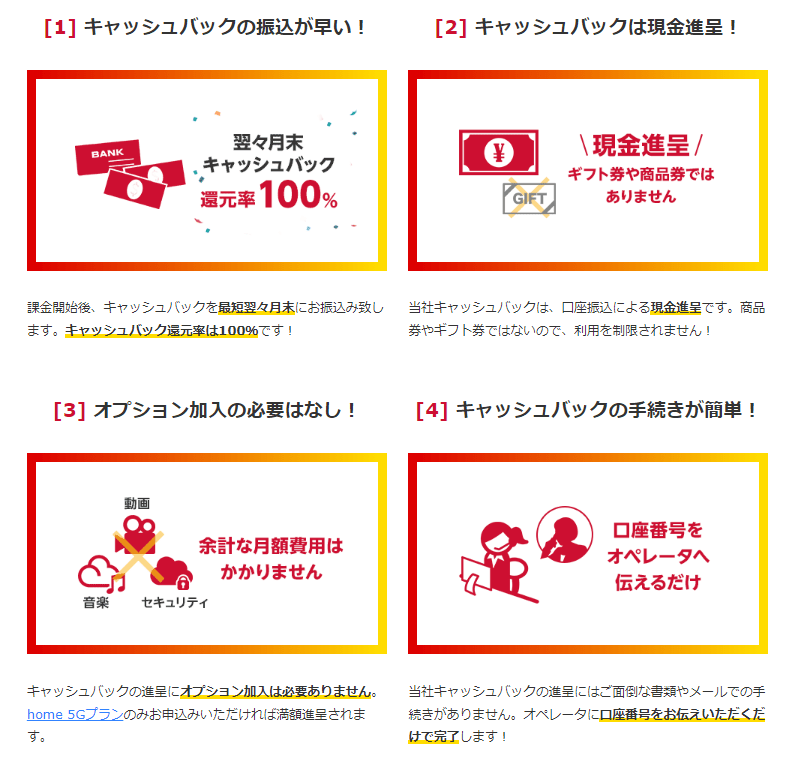
画像の出典:アイ・ティー・エックスキャンペーンページより
キャッシュバックの受け取り方は本当にカンタンです!
お申し込み後、オペレーターからかかってくる電話で口座番号を伝えるだけです。
出先などですぐに口座番号が分からない方は、URLを通して回答することも可能ですのでご安心を。
また、振込も契約の翌々月末に、しかも現金で受け取れるのでどんな使い道にも利用できる点が、アイ・ティー・エックスのいいところです。
・アイ・ティー・エックス株式会社のドコモホーム5Gキャンペーンの割引内訳
3年間で最大159,940円の割引
- 本体端末代割引(1980円×36ヶ月) 71,280円
- ドコモホーム5G乗り換えdポイント 22,000pt
- ドコモスマホセット割(1100円×36ヶ月) 39,600円
- オプション割引(165円×36ヶ月) 5,940円
- U29デビュー割(1760円×12ヶ月) 21,120円
キャンペーンの割引は3年間で最大159,940円とお伝えさせていただきましたがその内訳になります。
ドコモ公式が提供している割引が最大限利用できるのが、アイ・ティー・エックスの特徴です。
それぞれの割引の詳細は記事内のこちらでまとめておりますので、ご確認ください。
| ドコモhome5Gおすすめ 申込み窓口 アイ・ティー・エックス |
 <代理店特典> オプション加入なしで 10,000円キャッシュバック 最短 翌々月振り込み <NTTドコモ公式特典> dポイント最大 22,000ptプレゼント <端末代金> 実質無料 <スマホ割> ドコモスマホ 1台につき1,100円割引 ドコモhome5G×アイ・ティー・エックス |
②GMOとくとくBB
・GMOとくとくBBのドコモホーム5Gキャンペーンの3つの特徴
とくとくBBのドコモホーム5Gキャンペーンの最大のポイントは商品券金額の大きさです。
Amazonギフト券が申込後4ヶ月後にメールで送られてくるので、大変嬉しい企画です。
申し込み時に登録したメールアドレスに自動的に送られてくるので、申請忘れもなく安心です。
・GMOとくとくBBのドコモホーム5Gキャンペーンの割引内訳
3年間で最大154,000円の割引
- 本体端末代割引(1980円×36ヶ月) 71,280円
- ドコモホーム5G乗り換えdポイント 22,000pt
- ドコモスマホセット割(1100円×36ヶ月) 39,600円
- U29デビュー割(1760円×12ヶ月) 21,120円
キャンペーンの割引は3年間で最大154,000円とお伝えさせていただきましたがその内訳になります。
それぞれの割引の詳細は記事内のこちらでまとめておりますので、ご確認ください。
③Wiz(ワイズ)
株式会社Wizのドコモホーム5Gのキャンペーンの特徴ですが、WEBでかんたんに手続きができるというくらいで上記2社を上回るような特典は残念ながらありません。
・Wizのドコモホーム5Gキャンペーンの割引内訳
3年間で最大132,000円の割引
- 本体端末代割引(1980円×36ヶ月) 71,280円
- ドコモスマホセット割(1100円×36ヶ月) 39,600円
- U29デビュー割(1760円×12ヶ月) 21,120円
キャンペーンの割引は3年間で最大132,000円とお伝えさせていただきましたがその内訳になります。
それぞれの割引の詳細は記事内のこちらでまとめておりますので、ご確認ください。
ドコモホーム5Gの最新キャンペーンはコチラのリンクから確認できます。
今なら断然お得!▶15,000円キャッシュバックキャンペーンの窓口はこちら
ドコモホームルーターhome5Gのヤマダ電機など家電量販店のキャンペーン比較!一括0円は本当にお得か検証!
ドコモホーム5Gのキャンペーンをヤマダ電機など家電量販店も含め総比較してみました!
購入から3年間の割引総比較になります。
| アイ・ティー・エックス | GMOとくとくBB | ヤマダ電機 (店舗) | ヨドバシカメラ(店舗) | 価格ドットコム | ドコモショップ(WEB) | ドコモショップ(店舗) | |
| 3年間の最大総額 | 169,940円 | 172,000円 | 172,000円 -事務手数料3850円 | 194,000円 -事務手数料3850円 | 180,000円 | 174,940円 | 169,940円 -事務手数料3850円 |
| 現金での還元 | 10,000円 | × | × | × | × | × | × |
| 商品券での還元 | × | 18,000円 | × | × | × | × | × |
| dポイントでの還元 | × | × | × | × | 15,000ポイント | 15,000ポイント | 10,000ポイント |
| 割引での還元 | 159,940円 | 154,000円 | 172,000円 | 194,000円 | 165,000円 | 159,940円 | 159,940円 |
| 独自特典 | 現金1万円 | Amazonギフト券18,000円分 | 本体代金あるいは指定の家電4万円値引き | 本体代金あるいは指定の家電4万円値引き | 11,000円分の割引 | 店舗よりも5,000ポイントお得 | 無し |
| CB受取時期 | 翌々月末 | 4ヶ月後 | - | - | 4ヶ月後 | 4ヶ月後 | 4ヶ月後 |
| 本体割引 | ● | ● | ● | ● | ● | ● | ● |
| スマホセット割 | ● | ● | ● | ● | ● | ● | ● |
| 乗り換えCP | ● | ● | × | ● | ● | ● | ● |
| U29デビュー割 | ● | ● | ● | ● | ● | ● | ● |
| オプション割 | ● | × | × | × | × | ● | ● |
この章を読んでわかること
ドコモホームルーターhome5Gのヤマダ電機でのキャンペーン
ドコモホーム5Gのヤマダ電機でのキャンペーンを調べてみました。

ヤマダ電機:24年1月時点
調べてみるとヤマダ電機やヨドバシカメラなどで一括0円キャンペーンは現在では開催していないようです。
・ヤマダ電機のドコモホーム5Gキャンペーンの割引内訳
3年間で最大172,000円の割引
- 月々サポート割引(1980円×36ヶ月) 71,280円
- 本体代金一括購入割引 40,000円
- ドコモスマホセット割(1100円×36ヶ月) 39,600円
- U29デビュー割(1760円×12ヶ月) 21,120円
※別途契約手数料が3,850円発生します
以前は店頭で端末一括0円キャンペーンをやっていたこともあったようですが、今は本体代金一括4万円値引きで購入できるキャンペーンがありました。
こちらの割引はドコモホーム5G本体の割引として使用することもできますし、ヤマダ電機で指定の家電の割引としても使えるようです。
ヤマダ電機で欲しい家電がある場合は、お得になります。
ただ、家電量販店の全店舗でやっているかどうかは分かりかねるので、探すのはなかなか難しいかと思います。
一括0円キャンペーンがあったときは、ヤマダ電機で購入するのが圧倒的にお得でした。
ドコモホームルーターhome5Gのヨドバシカメラでのキャンペーン
ヨドバシカメラキャンペーン状況はこちらになります。
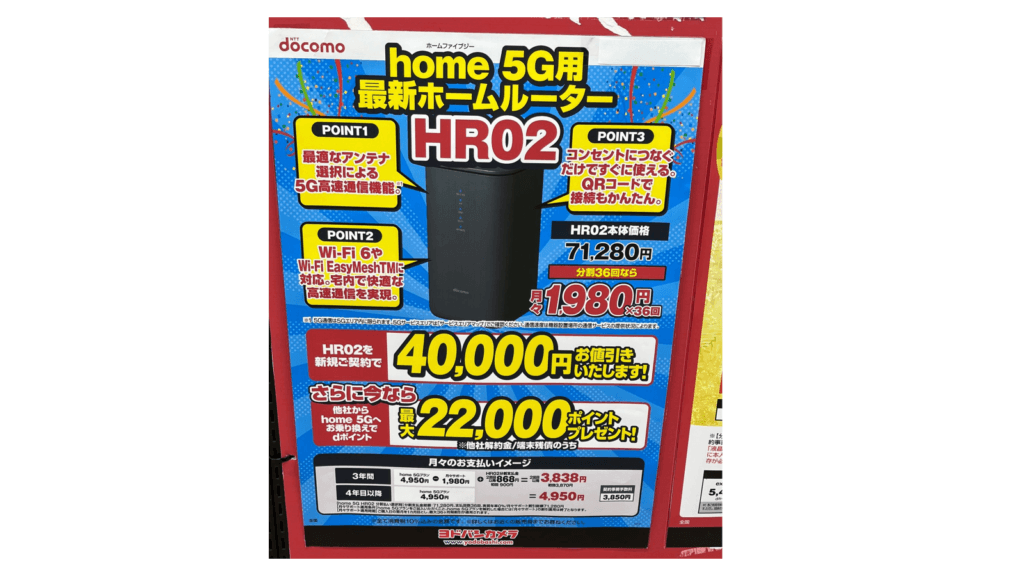
ヨドバシカメラ:24年1月時点
・ヨドバシカメラのドコモホーム5Gキャンペーンの割引内訳
3年間で最大194,000円の割引
- 月々サポート割引(1980円×36ヶ月) 71,280円
- 本体代金一括購入割引 40,000円
- ドコモホーム5G乗り換えdポイント 22,000pt
- ドコモスマホセット割(1100円×36ヶ月) 39,600円
- U29デビュー割(1760円×12ヶ月) 21,120円
※別途契約手数料が3,850円発生します
ヨドバシカメラもヤマダ電機同様に以前は店頭で端末一括0円キャンペーンをやっていたこともあったようですが、現在はありませんでした。
今は本体代金を4万円値引きで購入できるキャンペーンがありました。
しかも、他社からの解約時の違約金のサポートまでついていたので、調べていた中では最もお得でした。
乗り換えのサポートは現金ではなくdポイントになるので、現金でほしい方にとっては魅力は弱まるかもしれませんが、それでもありがたいですよね!
ただ、店舗でのキャンペーンはヨドバシカメラ全店舗で実施されていないこともあるので、契約したいと思って店舗を訪れてもキャンペーンがやっていない可能性もありますのでご注意ください。
ドコモホームルーターhome5Gの各種割引について解説
①本体割引とは?
ドコモホーム5Gはホームルーターを購入することで契約が成立します。
つまり、本体は購入しなければなりません。
本体価格は71,280円(HR02の場合)と高額になるのですが、この金額は実質無料になりますのでご安心ください。
というのも、月額1980円×36ヶ月の本体価格割引が毎月発生するためです。
もちろん、最初に71,280円を一括で払うことも可能です。その場合は月額利用料が36ヶ月間1980円安くなります。
注意しなければならないのは、ドコモホーム5Gを3年未満で解約する場合、本体代金の残債は解約時に支払わなければならない点です。
②スマホセット割とは?
みなさまiPhoneなどのスマホはドコモ回線を利用されていますでしょうか?
格安SIMでなければ、家族含め一人あたり月額1100円も通信料が安くなるチャンスがあります。
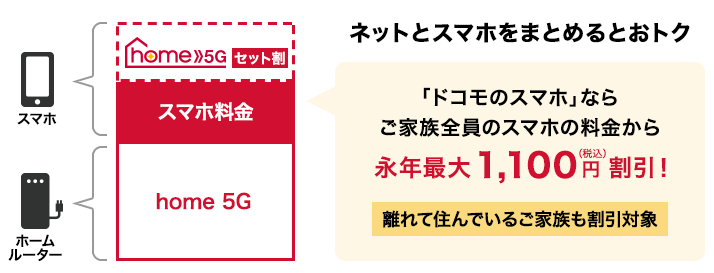
画像の出典:ドコモ公式サイトより
ドコモの通信プラン「eximo」や「irumo」を契約されていれば、割引対象となります。
ただし、irumoの0.5GBプランは対象外となるので注意です。
しかも、ドコモホーム5Gの契約者であり、ファミリー割引グループに入れている家族であれば、その人数分割引となりますので、大変オトクです。
4人家族であれば、4400円も割引がされるのでドコモホーム5Gの通信料は実質550円になります!
③乗り換えキャンペーンとは?
ドコモホーム5Gに他社から乗り換える場合、他社の解約金をドコモが補填してくれるキャンペーンです。
解約金って意外と高くつくのでとても助かりますよね。
dポイントで支給されますが、そのポイントも最大22,000ポイント!
申請方法はドコモホーム5G契約時ではないので、説明していきますね。
・乗り換えキャンペーンのdポイントを獲得する方法
- 他社回線サービスに契約している状態でドコモホーム5Gを申し込む
- 他社回線を解約し、解約にかかる違約金等を支払う
- ドコモホーム5G契約4ヶ月時点で、かかった違約金の金額が確認できる証明書を提出する(提出方法はドコモ指定の方法にて提出)
- 22,000ポイントを上限として、違約金に相当するdポイントが支給される
ドコモホーム5Gを契約するときには、他社回線を契約している状態であることが重要ですので、先に解約しないようにしましょう!
4ヶ月時点での申請が必要となりますので、忘れないように手帳などにメモしておくことをオススメします。
④U29デビュー割とは?
ドコモ公式が開催している契約時満29歳以下の人向けのキャンペーンになります。

出典:ドコモ公式ページ
29歳以下の方は必ず申し込んで頂いたほうがいいです!
しかもこれは、家族であってもお子さん名義で登録してしまえば安くなる可能性があります。
契約時時点の年齢が対象になりますので、28歳11か月のタイミングであっても、12か月分の割引が適用されます。
・ドコモホーム5GのU29割の割引まとめ
- 割引金額:毎月1,760円の月額利用料割引
- 対象期間:契約初月から12か月間
- 適用条件:毎月の利用データ量が30GB以下のとき
適用条件にあるように、毎月のデータ量が30GB以下のときにだけ割引が適用されますので、たくさんデータ容量を使用された月は割引がされませんのでご注意ください。
⑤オプション割とは?
契約時に、iPhoneなどスマホの故障補償やパソコンのセキュリティソフトを割引価格で利用できるオプションのことです。
ドコモ公式サイトでは、「home 5G パック」という名前で案内されています。

出典:ドコモ公式ページ
ドコモホーム5Gのオプション割のイメージは以下のようになります。

smartあんしん補償とネットワークセキュリティの機能が月額165円お安く使用できる割引サービスです。
smartあんしん補償は、iPhoneなどスマホやタブレットの水漏れ・故障・盗難・紛失などの時のトラブルをサポートしてくれます。
ネットワークセキュリティは、スマホではなくパソコンのセキュリティソフトを提供してくれるサービスになります。1契約につきパソコン3台までインストールして使うことができます。
ドコモホーム5Gの最新キャンペーンはコチラのリンクから確認できます。
今なら断然お得!▶15,000円キャッシュバックキャンペーンの窓口はこちら
ドコモホームルーターhome5Gの現在のエリア!ドコモ5Gエリアとの違いや拡大予定マップについても解説!
ドコモホーム5Gは日本全国のほぼ全エリアで利用可能です!
・ドコモホーム5Gの現在の5Gエリアや拡大予定マップの調べ方
- ドコモのサービスエリアマップにアクセスする
- サービスの種類「5G」を選択
- エリア拡充予定で現状が知りたい方は一番左のままでOK(将来のことが知りたければ時期を選択)
- 5G対応エリアが赤く表示されます
- もし、5G対応エリアでなくてもLTE対応エリアであれば問題なく使えます
サービスの種類を「LTE」に切り替えて検索してみましょう
※ドコモのスマホ5Gエリアとドコモホーム5Gの5Gエリアは同じです。
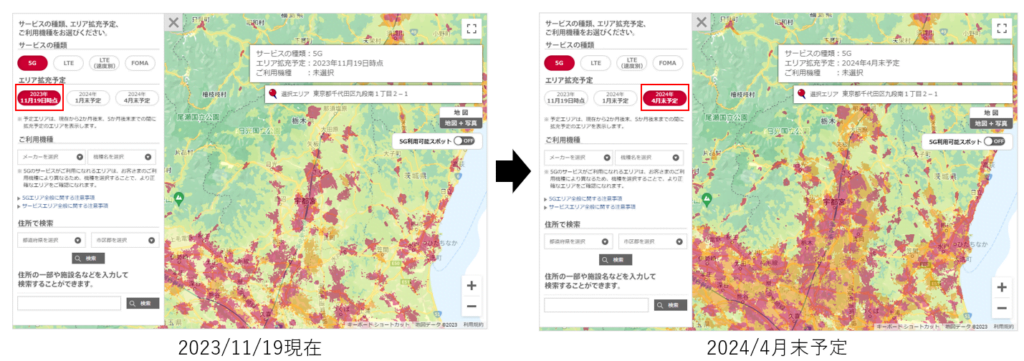
この章を読んでわかること
ドコモホーム5Gの最新キャンペーンはコチラのリンクから確認できます。
今なら断然お得!▶15,000円キャッシュバックキャンペーンの窓口はこちら
ドコモホームルーターhome5Gの現在のエリアとドコモ5Gエリアとの違い!拡大予定マップについても解説!
ドコモホーム5Gは、4Gおよびより高速な5G回線の2種類の接続ができる通信機器です。
まず、ドコモホーム5Gが使える環境について調べてみましょう。
ドコモ公式のサービスエリアマップから確認することができます
実際に調べてみると赤い部分にお住まいの方は問題なくドコモホーム5Gが使用できます。
結論としては、人が住んでいない山間部などを除き、ほぼ全エリアでドコモホーム5Gは利用可能です。
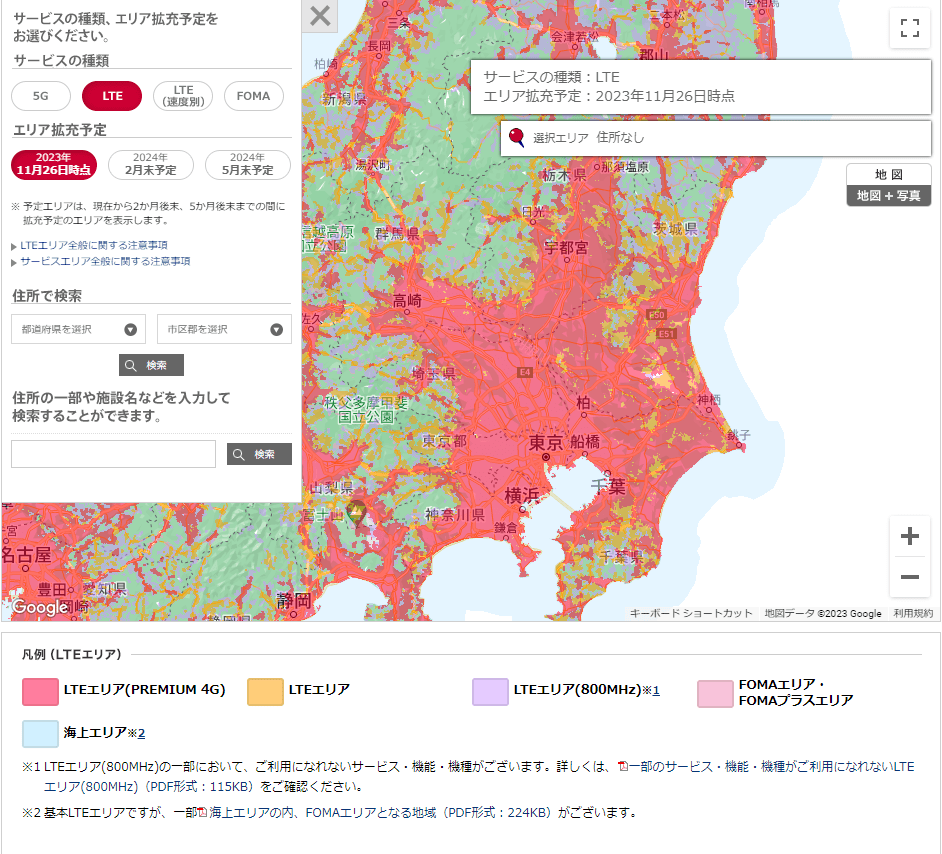
・サービスエリアマップの見方や使い方
- ドコモのサービスエリアマップにアクセスする
- サービスの種類「LTE」を選択
- エリア拡充予定で現状が知りたい方は一番左のままでOK(将来のことが知りたければ時期を選択)
- LTE(4G)エリアが赤く表示されます
- LTE対応エリアであれば問題なく使えます
サービスエリアマップの見方を解説していきます。
初めて見ると分かりにくいですが、一度使い方が分かればとてもカンタンです!
地図の中で、赤く表示されている部分が4G(LTE)対応エリアとなります。
ご自身の住所周辺が4G(LTE)エリアに該当するか確認してみましょう。
「ドコモホーム5Gエリアなのに5Gに繋がらない・・・?」
ドコモホーム5Gを契約し、5Gエリアなのに5Gに接続されていないと思われる方もいるかもしれません。
お住まいのエリアが5Gエリアに対応しているのかはサービスエリアマップで確認することができます。
サービスエリアマップでは、現状の5G対応エリアや今後の5Gエリア拡大予定をマップ上で確認することができます。
ドコモ5Gエリアとドコモホーム5Gエリアは同じなので、深く考えなくても大丈夫です。
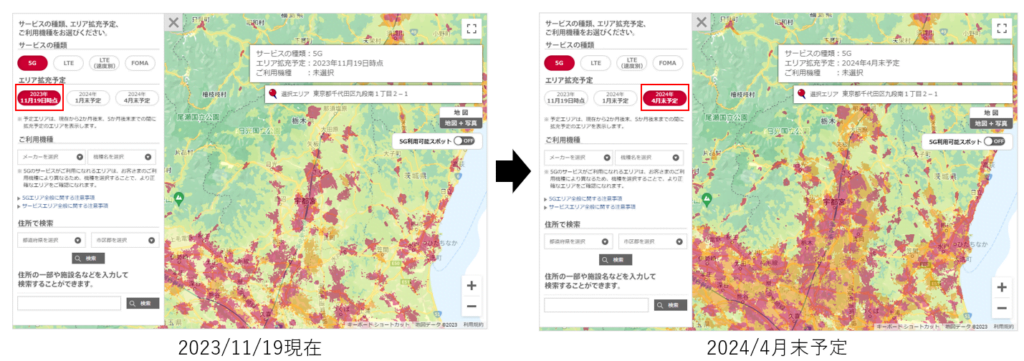
ドコモ5Gエリアの地図の見方は以下のようになります。
- ドコモのサービスエリアマップにアクセスする
- サービスの種類「5G」を選択
- エリア拡充予定で現状が知りたい方は一番左のままでOK(将来のことが知りたければ時期を選択)
- 5G対応エリアが赤く表示されます
- もし、5G対応エリアでなくてもLTE対応エリアであれば問題なく使えます
サービスの種類を「LTE」に切り替えて検索してみましょう
サービスエリアマップの中で、赤く表示されている部分が5G対応エリアとなります。
ご自身の住所周辺が5Gエリアに該当するか確認してみましょう。
また、現状未対応エリアであったとしても、ドコモは5Gエリアの全国拡大に努めています。
エリア拡充予定の時期を変更すると、近い将来5Gエリアの拡大があるのかが確認できます。
ちなみに、ドコモは日本全国すべての地域を5G対応にするという予定ではなく、人口カバー率を2024年3月までに90%にする(人口の9割の人が5Gを利用できる状況にする)ことを目標に掲げています。
人が少ない山間部などでは、5Gが実装される日はまだまだ先かもしれません。
ドコモホーム5Gの最新キャンペーンはコチラのリンクから確認できます。
今なら断然お得!▶15,000円キャッシュバックキャンペーンの窓口はこちら
ドコモ5Gとソフトバンク5Gのエリア地図の比較!
ドコモホーム5Gを検討している上ではソフトバンクAirの5Gエリアとカバー範囲がどうなのかというところですよね。
ソフトバンクについてもドコモホーム5Gと同じように、公式ページから5G対応状況が確認できます。
下記に日本地図全体の5Gカバーエリア状況をまとめてみました。
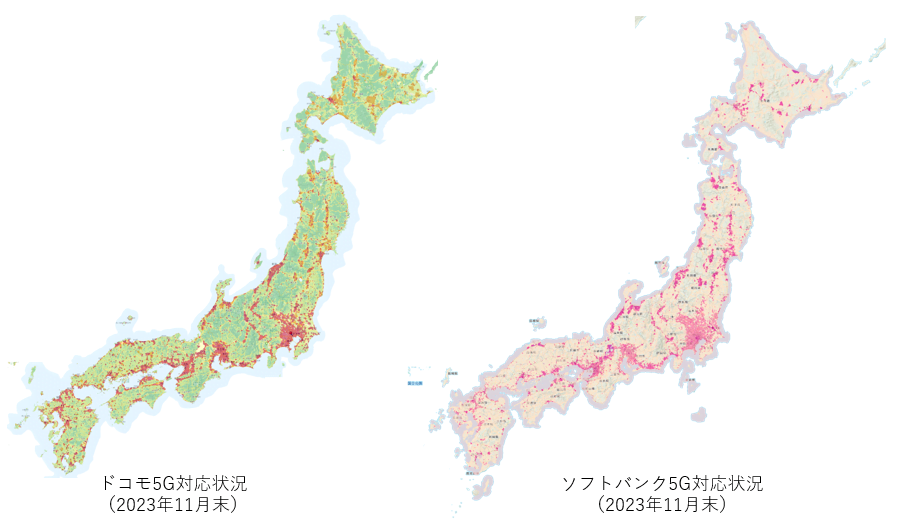
出典:ドコモ公式ページおよびソフトバンク公式ページより
赤色になっているのが、5Gエリア対応状況です。
やはり、東京首都圏近郊や関西(特に大阪)周辺に5Gの対応ができているようです。
関西の中でも大阪はほぼ全域がカバーされているように見えますね。
少し意外だったのは、新潟エリアは5G対応エリアがそこそこ広い点でした。
日本全国を見渡してみると、ソフトバンクとドコモの5Gカバーエリアは大きくは変わらないように見受けられますが、東北・北海道エリアは若干ソフトバンクが、福岡エリアはドコモが力を入れているようです。
ドコモホーム5Gの最新キャンペーンはコチラのリンクから確認できます。
今なら断然お得!▶15,000円キャッシュバックキャンペーンの窓口はこちら
ドコモホームルーターhome5Gのランプの意味と対処法を解説!
お持ちのドコモホームルーターがHR01かHR02かによって対応が異なりますので、下記のどちらに該当するかご確認ください。
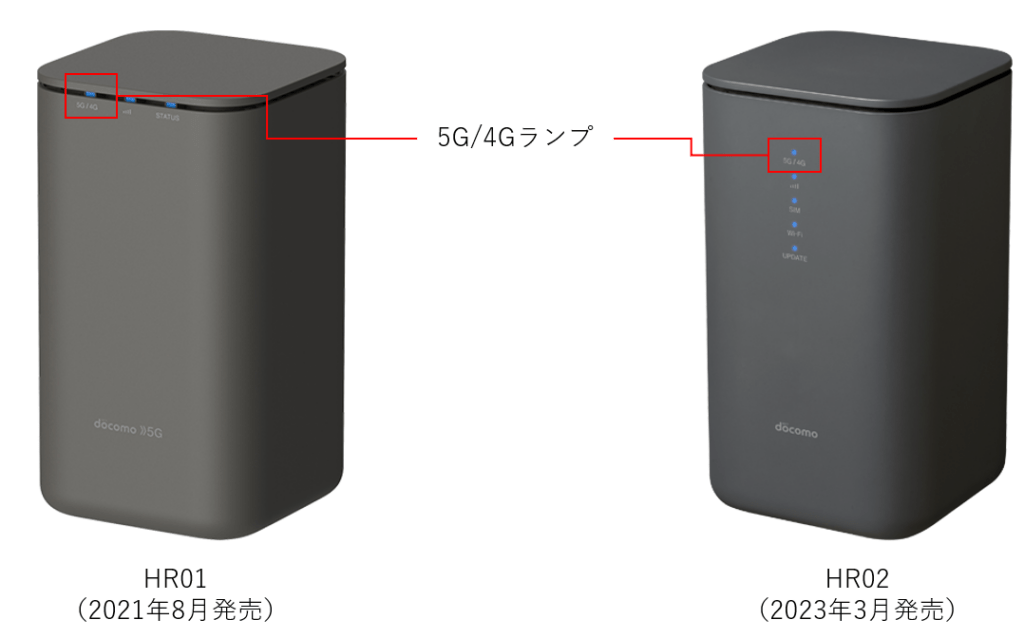
出典:ドコモ公式ページ
・5G/4Gランプが緑点灯している原因と対策(HR01・02共通です。)
4Gに接続されている時には緑色に点灯します。
赤色になっていなければ、通信障害に問題があるわけではありませんのでご安心ください。
| ランプの状態 | HR01 | HR02 |
|---|---|---|
| 青色で点灯(通信中は点滅) | 5G回線に接続中 | |
| 緑色で点灯(通信中は点滅) | 4G回線に接続中 | |
| 赤色で点灯 | 最大通信量(目安量)を超過 | 位置情報の測位エラー |
| 赤色で点滅 | システムエラー、ドコモUIMカード認識エラー | |
| 消灯 | 電源OFF、圏外、APN設定エラー、ソフトウェアの更新ファイルをダウンロード完了、ソフトウェアの更新中、位置情報の測位エラー | nanoSIMカードの読み込みエラー、読み込み完了、設置場所環境チェック機能で判定中、判定後圏外 |
・HR01で赤ランプが点灯している時の原因と対策
| ランプの状態 | 内容 | 対処法 |
|---|---|---|
| 5G/4Gランプが赤点滅 | システムエラー ドコモnanoUIMカード認識エラー | →本体を再起動 →UIMカードを挿し直す |
| 電波ランプが赤点滅 | システムエラー 圏外 | →本体を再起動 →設置位置の調整、 全国的なサーバー障害の確認 |
| STATUSランプが赤点灯 | 位置情報の測位エラー | →設置位置の調整 |
| STATUSランプが赤点滅 | システムエラー WPS接続エラー APN設定エラー | →本体を再起動 →再度WPS接続を実施 →ドコモへ問い合わせ必要 |
・HR01でランプが消灯している時の原因と対策
| ランプの状態 | 内容 | 対処法 |
|---|---|---|
| 5G/4Gランプが消灯 | 圏外 ソフトウェアの更新中 位置情報の測位エラー APN設定エラー | →設置位置の見直し、全国的なサーバー障害の確認 →待っていればOK |
| 電波ランプが消灯 | nanoUIMカード認識エラー ネットワーク検索中 位置情報の測位エラー APN設定エラー | →nanoUIMの挿し直し →待っていればOK |
| STATUSランプが消灯 | ネットワーク検索中 圏外 nanoUIMカード認識エラー | →気にしなくて良い |
・HR02で赤ランプが点灯している時の原因と対策
| ランプの状態 | 内容 | 対処法 |
|---|---|---|
| 5G/4Gランプが赤点灯 | 位置情報の測位エラー | →設置位置の調整 |
| 電波ランプが赤点灯 | 電波強度弱 | →設置位置の調整 |
| 電波ランプが赤点滅 | 圏外 | →設置位置の調整、 全国的なサーバー障害の確認 |
| SIMランプが赤点滅 | nanoSIMカードの読み込みエラー | →SIMカードを挿し直す |
| Wi-Fiランプが赤点灯 | WPS接続エラー | →再度WPS接続を実施 |
・HR02でランプが消灯している時の原因と対策
消灯している場合は、接続が安定するまでの待機時間あるいはエラーと考えていただいて大丈夫です。
消灯しているランプがある場合、何らかの異常が発生している可能性がありますが、HR02では5つのランプがありますので、他のランプの色や点滅状況で症状を判定するほうが正確です。
赤ランプや点滅などで判断していきましょう。
・HR02でランプが黄色に点灯している時の原因と対策
| ランプの状態 | 内容 | 対処法 |
|---|---|---|
| 5G/4Gランプが黄色点灯 | ネットワーク接続エラー | →再起動するか、nanoSIMカードを挿し直す |
| 電波ランプが黄色点灯 | 電波強度(中) 設置場所エラー | →基本的には問題無し →設置位置の調整 |
| UPDATEランプが黄色点灯 | 更新の準備が完了 | →端末を再起動する |
この章を読んでわかること
ドコモホーム5Gの最新キャンペーンはコチラのリンクから確認できます。
今なら断然お得!▶15,000円キャッシュバックキャンペーンの窓口はこちら
ドコモホームルーターhome5Gの5G/4Gランプが緑で点滅している時の原因と対処法!
ドコモホーム5Gの5G/4Gランプが緑色になっている(点灯・点滅)しているのは、接続先が4Gになっているだけなので、基本的には問題ありません!
※HR01・HR02共通です。
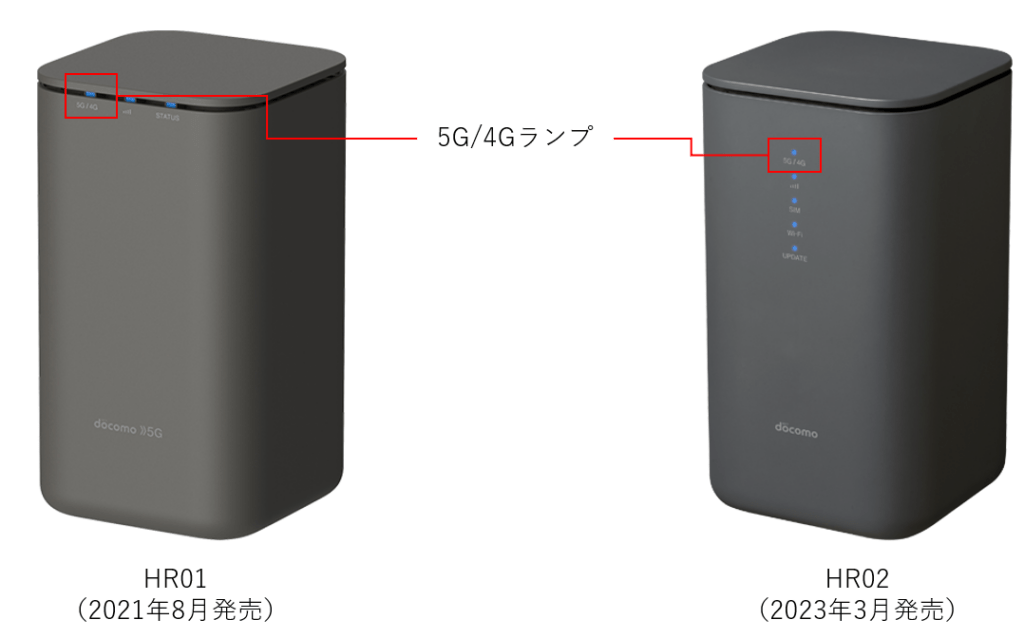
出典:ドコモ公式ページ
5G/4Gランプは回線の接続先がどこで、問題が発生していないかを表示しています。
| ランプの状態 | HR01 | HR02 |
|---|---|---|
| 青色で点灯(通信中は点滅) | 5G回線に接続中 | |
| 緑色で点灯(通信中は点滅) | 4G回線に接続中 | |
| 赤色で点灯 | 最大通信量(目安量)を超過 | 位置情報の測位エラー |
| 赤色で点滅 | システムエラー、ドコモUIMカード認識エラー | |
| 消灯 | 電源OFF、圏外、APN設定エラー、ソフトウェアの更新ファイルをダウンロード完了、ソフトウェアの更新中、位置情報の測位エラー | nanoSIMカードの読み込みエラー、読み込み完了、設置場所環境チェック機能で判定中、判定後圏外 |
赤色ランプがついていたり、消灯している場合は何らかのエラーが生じていますので、対応が必要となります。
ドコモホーム5Gの最新キャンペーンはコチラのリンクから確認できます。
今なら断然お得!▶15,000円キャッシュバックキャンペーンの窓口はこちら
ドコモホームルーターhome5Gの赤ランプが点灯している時の原因と対処法!
機器によって異なりますので、ホームルーター別に解説していきます。
この章を読んでわかること
HR01で赤ランプが点灯している時
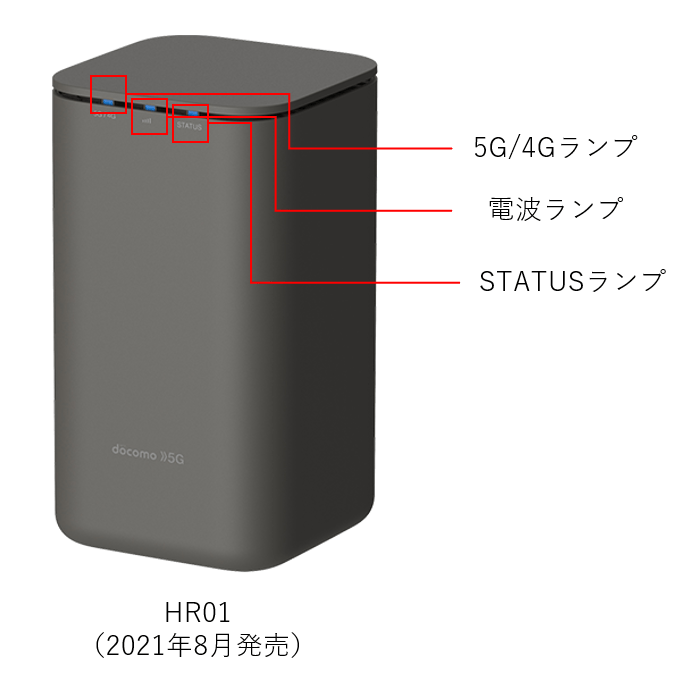
出典:ドコモ公式ページ
ドコモホーム5GのHR01には3つのランプがあります。
どのランプが赤く点灯しているのかによって対応方法が異なりますので順に説明していきます。
| ランプの状態 | 内容 | 対処法 |
|---|---|---|
| 5G/4Gランプが赤点滅 | システムエラー ドコモnanoUIMカード認識エラー | →本体を再起動 →UIMカードを挿し直す |
| 電波ランプが赤点滅 | システムエラー 圏外 | →本体を再起動 →設置位置の調整、 全国的なサーバー障害の確認 |
| STATUSランプが赤点灯 | 位置情報の測位エラー | →設置位置の調整 |
| STATUSランプが赤点滅 | システムエラー WPS接続エラー APN設定エラー | →本体を再起動 →再度WPS接続を実施 →ドコモへ問い合わせ必要 |
基本的にすべてランプが赤色に点滅するパターンが多いですが、常時赤点灯してしまっている方は「位置情報の測位エラー」が起きています。
これは、ドコモホーム5Gの使用場所をルーターが確認しているのですが、その場所が把握できない場合やいつもと異なる場所で使用されているときに赤ランプが点灯します。
位置情報が取得しやすい場所(窓際など)に設置して再度試してみましょう。
また、赤ランプが点滅している場合の多くは、システムエラーです。
システムエラーを解消する最も有効な手段は本体の再起動になります。
本体裏側にあるREBOOTボタンを押してリセット・再起動してみましょう。
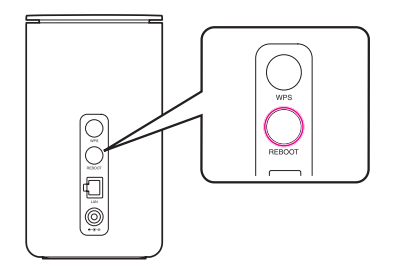
HR02で赤ランプが点灯している時
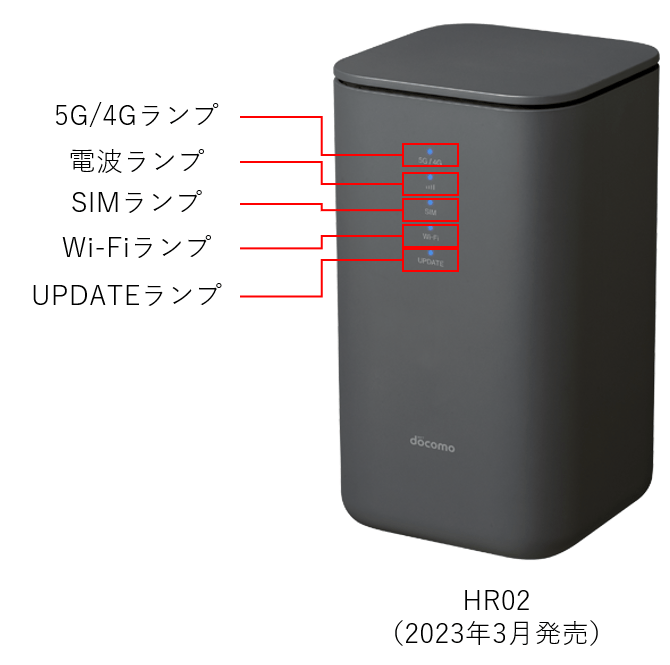
上記画像出典:ドコモ公式ページ
HR02で赤ランプがついた時は、基本電波や設置位置の問題だと思われます。
ドコモホーム5GのHR02にはランプが5つついています。
どのランプが赤く点灯・点滅しているかによって対応方法が異なるので、順に説明していきます。
HR02はランプの数が多いので、原因と対策がよりわかりやすいです。
| ランプの状態 | 内容 | 対処法 |
|---|---|---|
| 5G/4Gランプが赤点灯 | 位置情報の測位エラー | →設置位置の調整 |
| 電波ランプが赤点灯 | 電波強度弱 | →設置位置の調整 |
| 電波ランプが赤点滅 | 圏外 | →設置位置の調整、 全国的なサーバー障害の確認 |
| SIMランプが赤点滅 | nanoSIMカードの読み込みエラー | →SIMカードを挿し直す |
| Wi-Fiランプが赤点灯 | WPS接続エラー | →再度WPS接続を実施 |
上から1番目、2番目のランプが赤く光っている時は電波状況や設置位置が良くない状況です。
電波が入りやすい窓際にドコモホーム5Gを移動したりするなどして、電波が入りやすい環境を整えましょう。
万一、届け先住所以外で使用されている場合は、5G/4Gランプが赤点灯したままとなり使用できません。
住所変更をするか本来届け出た住所のみで使用するなど、正しい使い方を心がけましょう(持ち運んで使用するのは規約違反で、繰り返し違反した場合は最悪解約となります)。
住所変更も月に1回までと回数制限があるのでご注意を!
ドコモホーム5Gの最新キャンペーンはコチラのリンクから確認できます。
今なら断然お得!▶15,000円キャッシュバックキャンペーンの窓口はこちら
ドコモホームルーターhome5Gのランプが消灯している時の原因と対処法!
機器によって異なりますので、ホームルーター別に解説していきます。
この章を読んでわかること
HR01のランプが消灯している時
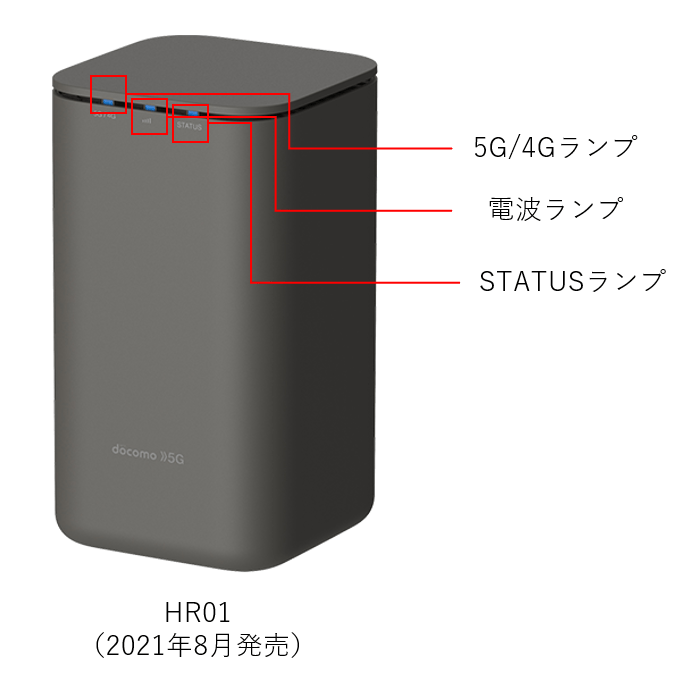
出典:ドコモ公式ページ
ドコモホーム5GのHR01には3つのランプがあります。
どのランプが消灯しているのかによって対応方法が異なりますので順に説明していきます。
コンセントがオフのときはすべてのランプが消灯していますので、その場合は割愛します。
| ランプの状態 | 内容 | 対処法 |
|---|---|---|
| 5G/4Gランプが消灯 | 圏外 ソフトウェアの更新中 位置情報の測位エラー APN設定エラー | →設置位置の見直し、全国的なサーバー障害の確認 →待っていればOK |
| 電波ランプが消灯 | nanoUIMカード認識エラー ネットワーク検索中 位置情報の測位エラー APN設定エラー | →nanoUIMの挿し直し →待っていればOK |
| STATUSランプが消灯 | ネットワーク検索中 圏外 nanoUIMカード認識エラー | →気にしなくて良い |
まず、STATUSランプが消えている時は、他のランプどちらかも消灯していますので、3つ目のランプは気にしなくて良いです。
表の中の赤字にしている項目は、各ランプのみが消灯している場合に起きている症状です。
5G/4Gランプのみが消灯している場合は、圏外あるいはソフトウェアの更新中です。
ソフトウェアの更新は自動的に進行するので待っていれば大丈夫です。
しばらく経っても状況が変わらない場合は圏外状態ですので、全国的なサーバー障害が発生している場合があります。
ヤフーニュースなど確認してみましょう。
電波ランプのみが消灯している場合は、nanoUIMカードの認識エラーやネットワークの探索中になります。
しばらく経っても消えたままの場合、nanoUIMを挿し直してみましょう。
すべてのランプが消灯している場合は、位置情報の測位エラーやAPN設定エラーが発生しています。
ドコモホーム5Gを位置情報が測定しやすい窓際に持っていくなどして電波が入りやすい環境を整えましょう。
それでも解決しない場合は、まずあり得ないですがAPN設定エラーの可能性があります。
こちらは専門的なトラブルとなるため、ドコモに問い合わせをして確認する必要があります。
HR02のランプが消灯している時
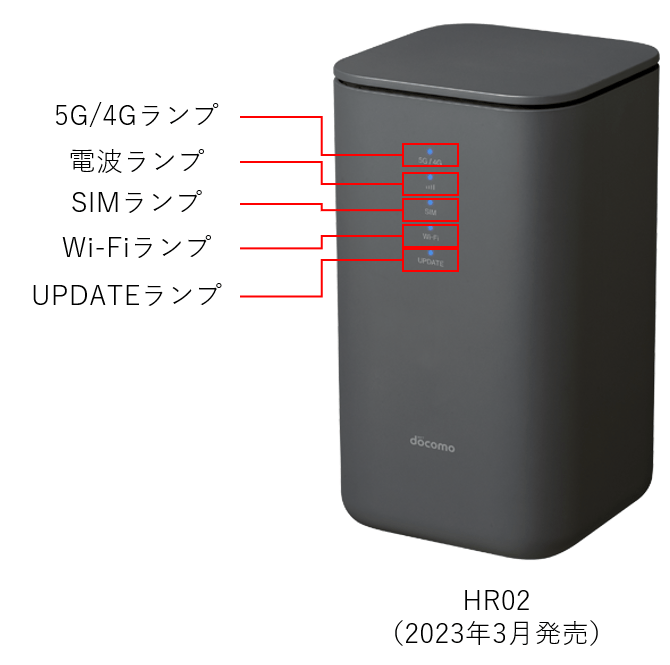
出典:ドコモ公式ページ
ドコモホーム5GのHR02には5つのランプがあります。
消灯している場合は、接続が安定するまでの待機時間あるいはエラーと考えていただいて大丈夫です。
消灯しているランプがある場合、何らかの異常が発生している可能性がありますが、HR02では5つのランプがありますので、他のランプの色や点滅状況で症状を判定するほうが正確です。
赤ランプや点滅などで判断していきましょう。
ドコモホーム5Gの最新キャンペーンはコチラのリンクから確認できます。
今なら断然お得!▶15,000円キャッシュバックキャンペーンの窓口はこちら
ドコモホームルーターhome5Gのランプが黄色の時の原因と対処法!
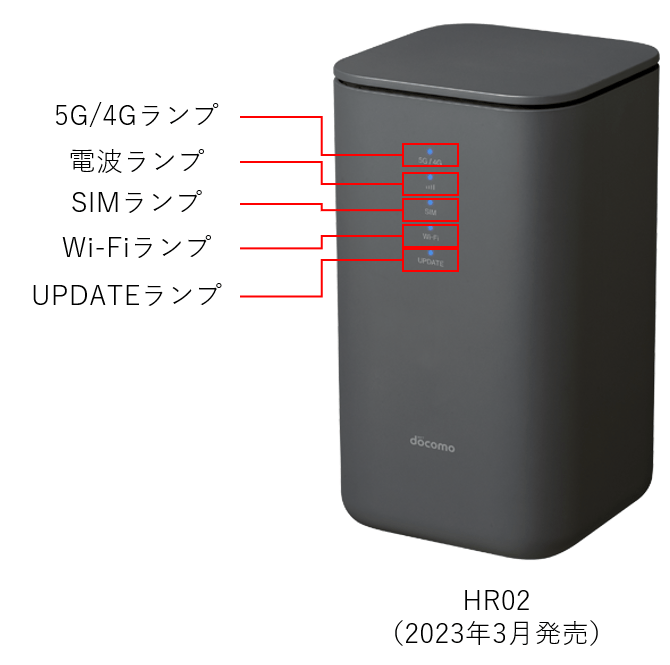
出典:ドコモ公式ページ
ドコモホーム5Gのランプで黄色ランプが実装されているのは、HR02の機器のみになります。
上から1,2,5番目のランプのみが黄色点灯しますので、その表示の説明を以下にまとめています。
| ランプの状態 | 内容 | 対処法 |
|---|---|---|
| 5G/4Gランプが黄色点灯 | ネットワーク接続エラー | →再起動するか、nanoSIMカードを挿し直す |
| 電波ランプが黄色点灯 | 電波強度(中) 設置場所エラー | →基本的には問題無し →設置位置の調整 |
| UPDATEランプが黄色点灯 | 更新の準備が完了 | →端末を再起動する |
5G/4Gランプが黄色点灯している場合、ネットワークの接続エラーが出ている状態です。
本体を再起動したり、nanoSIMカードを挿し直すなどを行うと解決する場合が多いです。
電波ランプが黄色点灯している場合、他ランプも点灯しているのであれば電波状況が中程度を意味しているだけなので問題ありません。
ただ、他のランプが消えた状態で電波ランプのみが黄色点灯している場合は、設置場所が読み取れないあるいは申請住所と異なる場所で使用していると判断されている状況になります。
電波状況が悪く、位置情報がうまく読み取れていない場合は設置位置を調整してみましょう。
そうではなく、ご自宅以外の別拠点で使用されている方は要注意です。
ドコモホーム5Gは申請住所以外で使用することは規約違反となりますので、住所変更をしていない方はすぐに変更手続きを実施しましょう。
変更手続きには回数制限があり月に1度しかできませんので、出張先で使用するといった利用方法はできません。
UPDATEランプが黄色点灯している場合は、アップデートの準備ができた状態です。
再起動をして、アップデートを反映させましょう。
ドコモホーム5Gの最新キャンペーンはコチラのリンクから確認できます。
今なら断然お得!▶15,000円キャッシュバックキャンペーンの窓口はこちら
ドコモホームルーターhome5Gの解約をWEBなどで行う方法!解約金や解約できない時の対処法についても解説!
・ドコモホーム5Gの解約をWEBなどで行う方法
ドコモホームルーター5Gの解約方法は2通り!
・WEBで解約する方法
①My docomoにログインする
②お手続きページで「解約」と検索する
③「回線の解約」のお手続きをするをタップして、解約手続きを行う
・店舗で解約する方法
①お近くのドコモショップやd gardenに来店する
②本人確認を行い、解約手続きを行う
※身分証の持参をお忘れなく!
※電話での解約はできません
※解約金は発生しません
24時間対応ができるMy docomoからの解約がオススメです!
料金は日割りができないので、解約は当月中に実施しましょう。
・ドコモホーム5Gが解約できないときの3つの原因とその対処法
原因1.電話で解約しようとしているができないとき
→そもそも電話では解約できないため、WEBか店舗で解約!
原因2.My docomoで解約ページが見つからないとき
→解約ページは直接見つけられないので、お手続きページで「解約」と検索!
原因3.上記以外のとき
→dアカウントIDが間違っている可能性があります。
契約時の書面(dアカウント通知書)に記載のものと一致しているか確認しましょう。
もし紛失した場合は、インフォメーションセンターかドコモショップでの対応が必要です。
ドコモのスマホからは「151」、一般電話などからは「0120-800-000」でつながります。
(電話受付時間:午前9時~午後8時、年中無休)
この章を読んでわかること
ドコモホーム5Gの最新キャンペーンはコチラのリンクから確認できます。
今なら断然お得!▶15,000円キャッシュバックキャンペーンの窓口はこちら
ドコモホームルーターhome5Gの解約をWEBなどで行う方法や解約金について解説!
ドコモホームルーター5Gの解約のやり方は2通りあります。
解約の方法は公式ページには詳しく書かれていなくて、見つけるのが大変ですよね?
いずれも簡単なのでこちらにまとめておきました。
・ドコモホームルーター5Gの解約方法2つ
①My docomoからWEBで解約
②ドコモショップやd gardenの店舗で解約
※電話での解約はできません
解約は、ドコモ公式ホームページのMy docomoからWEBで行う方法と店舗で対面でやり取りを進めるやり方の2通りがあります。
どちらがオススメかと言えば、24時間オンラインで申請できるWEBからがオススメです。
待ち時間もなく、数分でスムーズに行えます!
WEBはちょっと・・・という方はもちろんドコモショップなどの店舗からも行えますのでご安心ください。
電話1本で解約できたらいいのですが、電話では解約できないのでその点ご注意をお願いします。
ご自身のやり方に合わせて、次のページで詳細なやり方をご確認ください。
・ドコモホーム5Gの解約違約金
ドコモホーム5Gの解約金はありません!
※ホームルーターを分割購入されている方は、残債を解約時に一括払いする必要があるので注意
ドコモホームルーター5Gの解約では解約金は発生しません。
ただ、ドコモホームルーター5Gの契約では、本体購入が前提となっていますので、分割購入されていて残債がある場合は、解約時に一括支払いする必要があるので注意しましょう。
もちろん、ホームルーターはご自身の手元に残りますので、解約後はどう使おうと自由です。
それこそ、メルカリで売るなどして残債と相殺してしまうなんてテクニックも有効ですよ。
最後に、ドコモホーム5Gの解約タイミングですが、契約は月単位となり、日割りができないため解約される際は月をまたがないようにカレンダーを意識して早めに行動しましょう。
日割りがある場合は、月内早めに解約すればいいのですが、日割りがないので月をまたぐことがないようなケアが必要です。
この章を読んでわかること
ドコモホームルーターhome5Gの解約をWEBから行う方法
以下の3ステップで解約が可能で簡単なのですが、解約ページの見つけ方が分かりにくいので説明していきます。
・ドコモホーム5GをWEBから解約する時の3つのステップ
- My docomoにアクセスしログインする
※ご契約時のdアカウントIDが必要です - お手続きページにアクセスし、「解約」を検索
- 「回線の解約」のお手続きをするをタップして、解約を進める
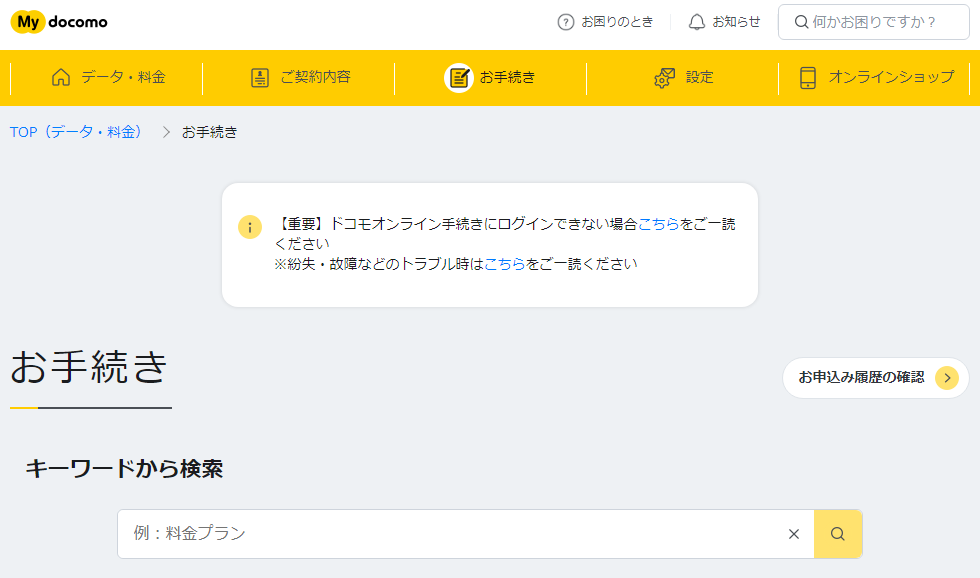
出典:ドコモ公式ページ
この画像は、My docomoログイン後のお手続きの画面になります。
キーワードから検索とあるところの「例:料金プラン」と書かれている部分に「解約」と入れて検索しましょう。
そうすると、「回線の解約」という項目が出てきますので、そこから解約ページに進むことができます。
WEBでは24時間いつでも解約が可能なので、ご自身の都合の良いタイミングでパパッとやってしまいましょう。
なお、dアカウントIDは、契約時の書面に記載されています。
万一お手元になく不明な場合は、ドコモインフォメーションセンター(電話)かドコモショップ(店舗)に問い合わせると教えてもらえます。
<ドコモインフォメーションセンター>
ドコモの携帯電話からかける方は、「151」から無料でかけることができます。
一般電話などからの場合は、0120-800-000からとなります。
※一部のIP電話からは接続できない場合があります。
受付時間は、午前9時~午後8時の年中無休となるので、平日休日を気にせず対応していただけます。
ドコモホームルーターhome5Gの解約をドコモショップやd gardenから行う方法
WEBからのお手続きが苦手だったり、dアカウントIDが分からないという方は、お近くのドコモショップやd gardenの店舗からも解約手続きをすることができます。
・ドコモホーム5Gをドコモショップやd gardenから解約する方法
解約のお手続きの際には、本人確認が必要となりますので、運転免許証やマイナンバーカードといった本人証明書を忘れないように持参しましょう。
お近くの店舗はこちらから検索することができます。
混雑を回避するためにも、営業時間を確認の上、事前来店予約をオススメします。
※結構予約が埋まっていることも多いです。
ドコモホーム5Gの最新キャンペーンはコチラのリンクから確認できます。
今なら断然お得!▶15,000円キャッシュバックキャンペーンの窓口はこちら
ドコモホームルーターhome5Gが解約できない時の原因と対処法!
ドコモホームルーター5Gが解約できない原因には以下の3つが考えられます。
順番にチェックしていきましょう。
・ドコモホーム5Gが解約できないときの原因と対処法
原因1.電話で解約しようとしているができないとき
→そもそも電話では解約できないため、WEBか店舗で解約!
原因2.My docomoで解約ページが見つからないとき
→解約ページは直接見つけられないので、お手続きページで「解約」と検索!
原因3.上記以外のとき
→dアカウントIDが間違っている可能性があります。
契約時の書面(dアカウント通知書)に記載のものと一致しているか確認しましょう。
もし紛失した場合は、インフォメーションセンターかドコモショップでの対応が必要です。
ドコモのスマホからは「151」、一般電話などからは「0120-800-000」でつながります。
(電話受付時間:午前9時~午後8時、年中無休)
原因1.電話で解約しようとしていませんか?
ドコモホーム5Gは電話では解約できません。
My docomoかドコモショップで解約していきましょう。
原因2.My docomoで解約ページが見つけられずにイライラしていませんか?
解約ページは本当に見つけにくいです。
dアカウントIDでログインした後、お手続きの画面で「解約」と検索しましょう。
そうすると、「回線の解約」という項目が出てきますので、そこから解約の手続きを行うことができます。
この際、ログインするdアカウントIDはドコモホーム5Gを契約したときのものを使用してください。
原因3.My docomoで「回線の解約」をタップしても先に進めない。
ここまでたどり着いたのに解約ができない場合、dアカウントIDが誤っている可能性があります。
ドコモホーム5G契約時に、dアカウント通知書(あるいはビジネスdアカウント通知書)を受領しているはずですので、そちらのdアカウントIDとログインIDが一致しているか改めてご確認ください。
書面が見つからないという方は、My docomoでの対応が難しいため、ドコモインフォメーションセンター(電話)かドコモショップ(店舗)に問い合わせる必要があります。
<ドコモインフォメーションセンター>
ドコモの携帯電話からかける方は、「151」から無料でかけることができます。
一般電話などからの場合は、0120-800-000からとなります。
※一部のIP電話からは接続できない場合があるとのことです。
受付時間は、午前9時~午後8時の年中無休となるので、平日休日を気にせず対応していただけます。
<ドコモショップ>
お近くのドコモショップを調べて、事前予約をして訪問しましょう。
お近くの店舗の検索と来店予約はこちらから手続きができます。
ドコモホーム5Gの最新キャンペーンはコチラのリンクから確認できます。
今なら断然お得!▶15,000円キャッシュバックキャンペーンの窓口はこちら
ドコモホームルーターhome5Gは解約後の使い道は3つある
ドコモホームルーター5Gの解約後、ホームルーターは手元に残りますが、その使い道は3つあります。
解約する段階から解約後の使い道を考える必要はありませんが、ホームルーターを購入することとセットになるのでしっかりと解約後の使い道は見ておきましょう。
・ドコモホームルーター5Gの解約後の使い道3つ
- 他のSIMカードを挿して、ルーターにする(持ち運びもOK)
- ドコモホーム5Gと再契約するまで保管
- メルカリなどで売却する
この章を読んでわかること
他のSIMカードを挿して、ルーターにする
ドコモホーム5Gのルーターは、5Gにも対応した高速Wi-Fiとなるルーターですので、その機能をフル活用したい方は他のSIMカードを使うというのも使い道です。
ドコモホーム5Gのルーターは、SIMフリーですので、nanoSIMであればどこの回線のものでもホームルーターとして活躍させることができます。
さらに、ホームルーターではご自宅でしか使えないというデメリットがありましたが、別回線であればその制約もなくなりますので、旅行や出張先に持って行って使用することも可能です。
ドコモホームルーターhome5Gと再契約する
再びドコモホーム5Gを使用したいとなった時、ホームルーターを保持していれば月額使用料(+初回契約料金)のみで使用することが可能になります。
また使うかもしれないという方にとっては、手元に保管しておくもの使い道の一つです。
ただし、ドコモショップでしか再契約ができないのでご注意ください。
メルカリなどで売却する
ドコモホーム5Gのルーターは解約後の所有権はご自身にありますので、保持するも売却するも自由です。
再び使用する使い道が無ければ、メルカリなどで売却してしまうのが最も効率的かと思います。
「またいつか契約する日が来るかも・・・」と思われるかもしれませんが、その時は再び新規契約できるので大丈夫です。
HR01は6,000円~7,500円前後、HR02は20,000~25,000円前後で売れています(2023年11月現在)
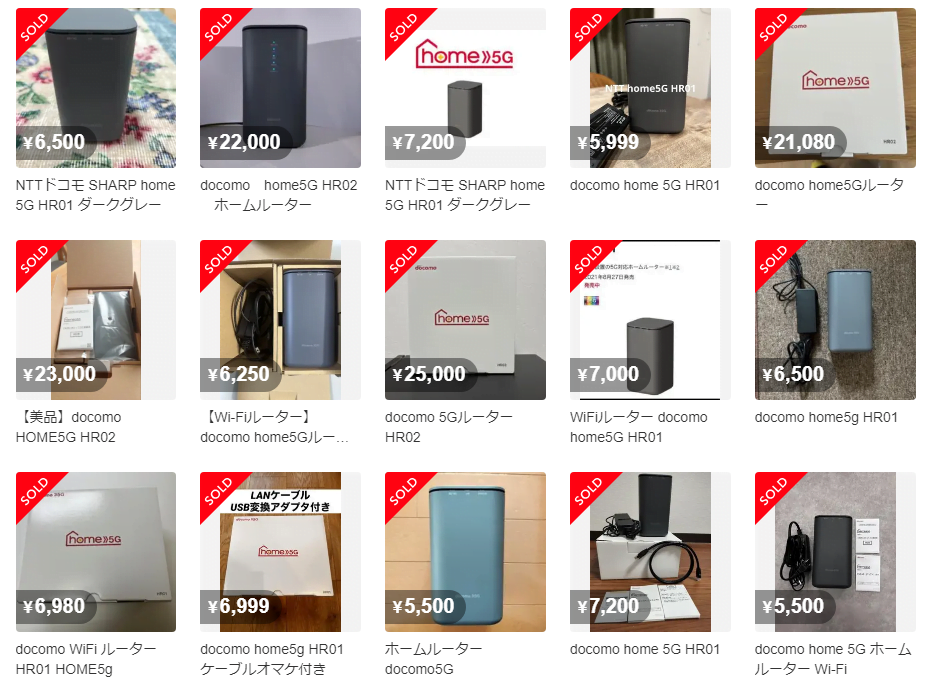
出典:メルカリ
ドコモホーム5Gの最新キャンペーンはコチラのリンクから確認できます。
今なら断然お得!▶15,000円キャッシュバックキャンペーンの窓口はこちら
ドコモホームルーターhome5Gの設定方法や設定ツールの使い方!設定変更や設定画面が開けない時の対処法も解説!
・ドコモホーム5Gの設定方法の3ステップ
①ドコモホーム5GにnanoSIM(nanoUIM)カードを挿入する
②ACアダプターをコンセントに差し込む
③Wi-Fiまたは有線接続をする
・設定ツールの使い方(高度な設定をされたい方のみ)
①パソコンあるいはスマホをドコモホーム5Gと接続する
②Webブラウザで「http://web.setting/」と入力し、アクセスする
③ログインをタップし、パスワードを入力しログインする
※初期パスワードは端末に記載
・ドコモホーム5Gの設定画面が開けない3つの原因と対策
原因1.そもそも開き方が分からない。
→ドコモホーム5Gに接続した状態で、Webブラウザに「http://web.setting/」と入力し、アクセスする。
原因2.アクセスしても「アクセスできません」という内容が表示される。
→設定画面には、5GHzからはアクセスできない設定なので、接続先を確認しましょう。
「HR01b~」「HR02b~」に接続していませんか?
「HR01a~」「HR02a~」の接続先あるいは有線で接続して再度試してみてください。
原因3.アクセスはできるがパスワードが分からない。
→以下の手順で試してみましょう。
①本体裏面にある「初回ログインパスワード」を入力してみる。
②入れない場合、ご自身でパスワードを変更されていますので、どこかにメモがないか探す。
③ドコモホーム5Gをお買い上げ時の状態に戻して、初回パスワードが使えるようにする。
クリップなど細長いもので、本体裏側にある「RESETボタン(リセットボタン)」を10秒以上長押しして初期化する。
この章を読んでわかること
ドコモホーム5Gの最新キャンペーンはコチラのリンクから確認できます。
今なら断然お得!▶15,000円キャッシュバックキャンペーンの窓口はこちら
ドコモホームルーターhome5Gの設定方法や設定ツールの使い方をHR01とHR02別に解説!
ドコモホーム5Gの設定方法はとても簡単で、設定ツールは高度な使用をされない方にとって必要ありません。
ドコモホーム5Gの機種(ルーター)はHR01とHR02の2種類がありますが、初期設定の方法は共通しています。
※HR01は現在新規受付をしておりません。
・初期設定はとてもかんたんで3ステップでできます
①ドコモホーム5GにnanoSIMカードを挿入する
②ACアダプターをコンセントに差し込む
③Wi-Fiまたは有線接続をする
この章を読んでわかること
HR01を使用されている方の設定方法や設定ツールの使い方
2023年3月以前にご購入された方のドコモホーム5GルーターはHR01となります。
HR02との見分け方法は、表側にランプが横に3つ連なっていて、本体裏側にHR01と書かれています。
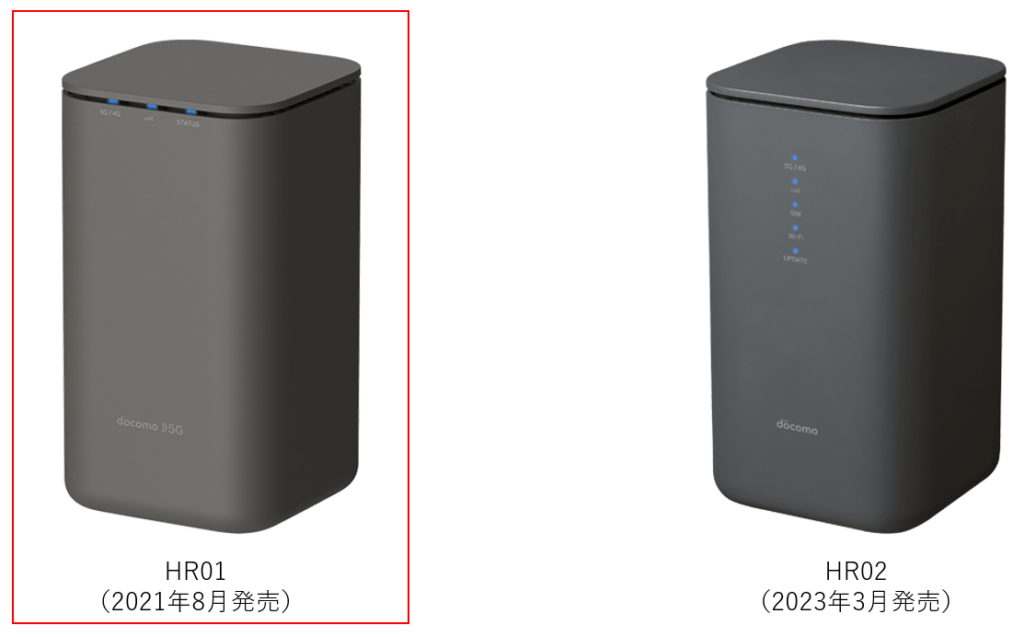
画像の出典:ドコモ公式ページ
・初期設定はとてもかんたんで3ステップでできます
①ドコモホーム5GにnanoUIMカードを挿入する
②ACアダプターをコンセントに差し込む
③Wi-Fiまたは有線接続をする
ご自宅に届いたドコモホームルーター5Gに、nanoUIMカードを台紙から切り抜いて入れるだけで使えます!
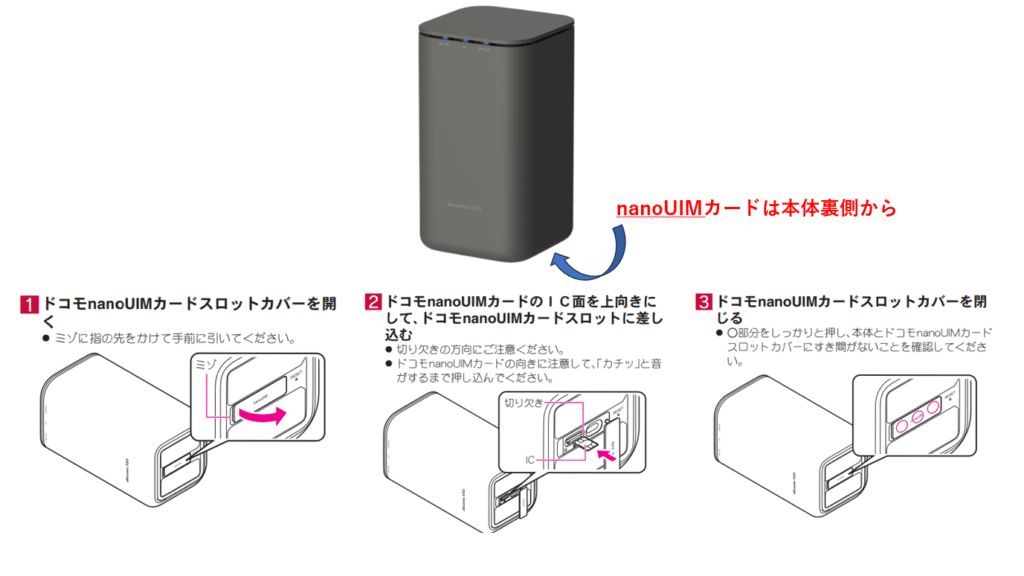
画像の出典:ドコモ公式ページ
・ドコモホーム5GのnanoUIMの取り付け方3ステップ
- 本体裏側のカードスロットのカバーを外す
- nanoUIMカードの金属面を上にして差し込む
- スロットカバーを閉じる
カバーを外し、nanuUIMカードの向きに注意して差し込み、スロットカバーを閉じる。
とても簡単ですね!
なお、設置場所は、電波の届きやすい窓に近い場所が好ましいです。
また、身体から20cm以上離し、電波を遮断する金属などが無いような場所に設置しましょう。
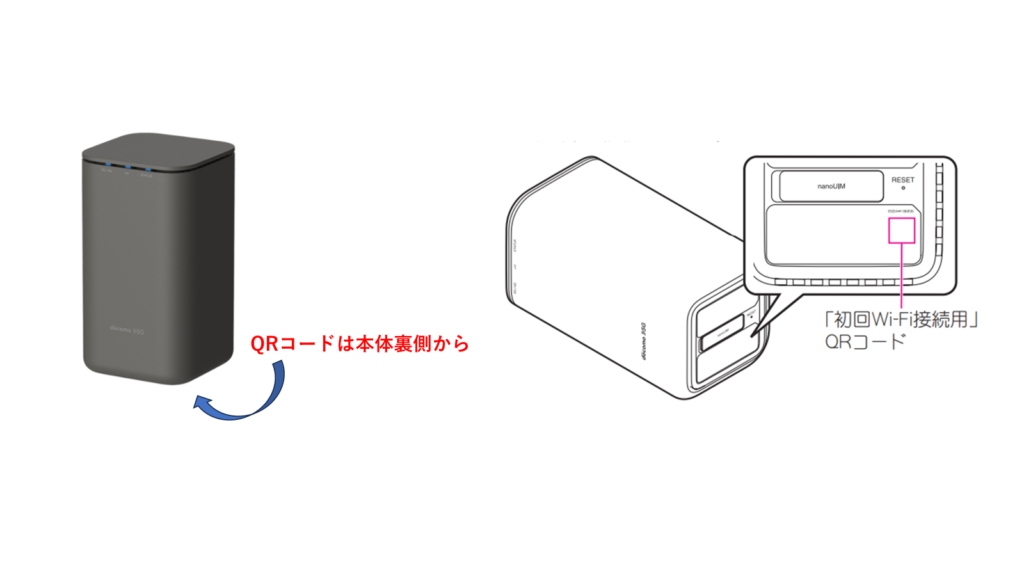
画像の出典:ドコモ公式ページ
ドコモホーム5GにiPhoneなどのスマホを接続する際には、本体裏側にあるQRコードを読み取るとパスワードを手入力することなくかんたんに接続できます。

画像の出典:ドコモ公式ページ
パソコンの場合は、本体横にあるWPSボタンを1秒間押して、パソコン側からWi-Fiの接続操作を行えばかんたんに接続できます。
・HR01の設定ツールの使い方(高度な設定をされたい方のみ)
①パソコンあるいはスマホをドコモホーム5Gと接続する
②Webブラウザで「http://web.setting/」と入力し、アクセスする
③ログインをタップし、パスワードを入力しログインする
※初期パスワードは端末に記載されているIMEI情報の下6桁
ログインすると下記のような操作画面が立ち上がりますので、各種設定したい項目をご自身で調整することができます。
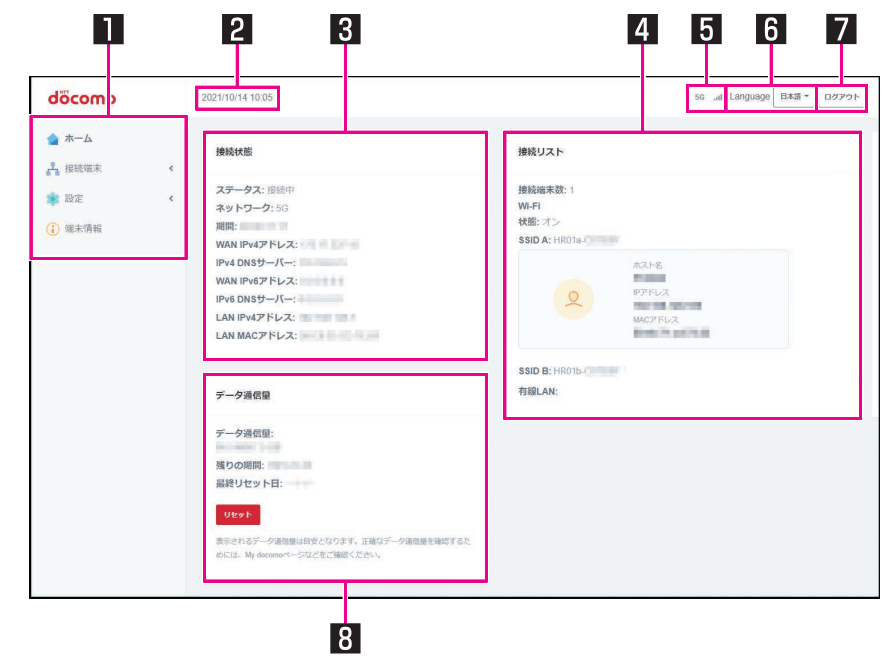

画像の出典:ドコモ公式ページ
HR02を使用されている方の設定方法や設定ツールの使い方
2023年3月以降にご購入された方はドコモホーム5GルーターとしてHR02を選ばれた方も多いかと思います。
HR01との見分け方法は、表側にはランプが縦に4つ連なっていて、本体裏側にHR02と書かれています。
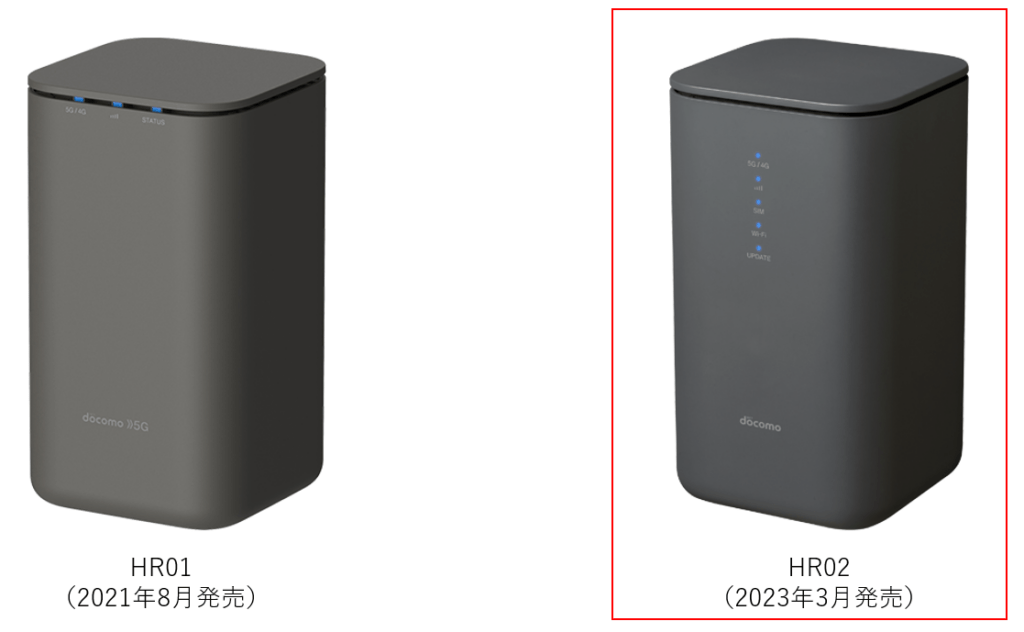
画像の出典:ドコモ公式ページ
・初期設定はとてもかんたんで3ステップでできます
①ドコモホーム5GにnanoSIMカードを挿入する
②ACアダプターをコンセントに差し込む
③Wi-Fiまたは有線接続をする
ご自宅に届いたドコモホームルーター5Gに、nanoSIMカードを台紙から切り抜いて入れるだけで使えます!

画像の出典:ドコモ公式ページ
・ドコモホーム5GのnanoSIMの取り付け方3ステップ
- 本体裏側の蓋を開けてカードスロットを取り出す
- nanoSIMカードの金属面を下にしてスロットにはめ込み、挿入する
- 蓋をしっかりを閉じる
本体裏側からカードスロットを取り出し、nanoSIMカードの向きに注意して切り欠きをあわせてスロットにはめ込み、スロットを挿入して蓋を閉じればOKです!
設置は、電波の届きやすい窓に近い場所が好ましいです。
また、身体から20cm以上離し、電波を遮断する金属などが無いような場所に設置しましょう。

画像の出典:ドコモ公式ページ
ドコモホーム5GにiPhoneなどのスマホを接続する際には、本体裏側にあるQRコードを読み取るとパスワードを手入力することなくかんたんに接続できます。
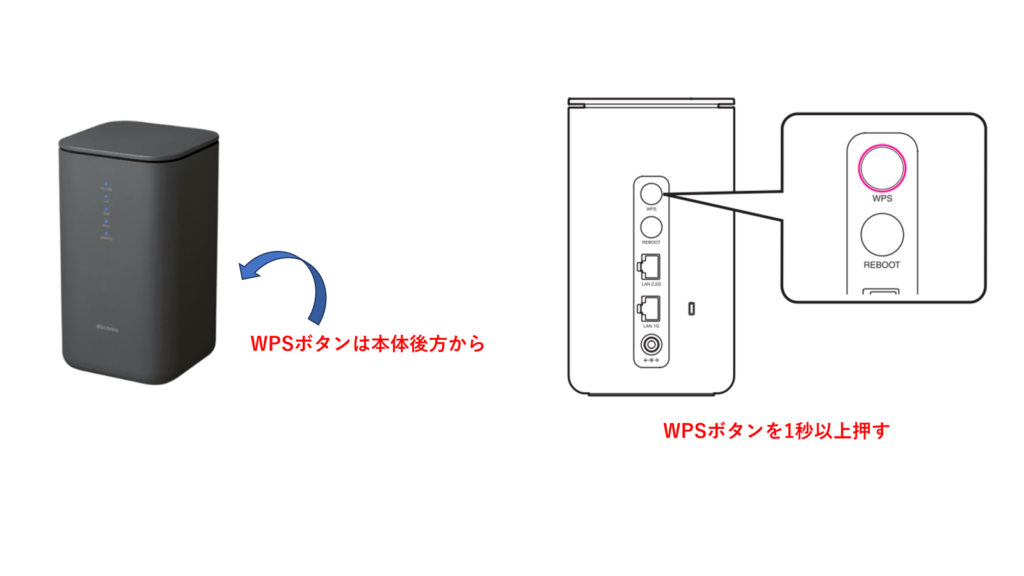
画像の出典:ドコモ公式ページ
パソコンの場合は、本体横にあるWPSボタンを1秒間押して、パソコン側からWi-Fiの接続操作を行えばかんたんに接続できます。
・HR02の設定ツールの使い方(高度な設定をされたい方のみ)
①パソコンあるいはスマホをドコモホーム5Gと接続する
②Webブラウザで「http://web.setting/」と入力し、アクセスする
③ログインをタップし、パスワードを入力しログインする
※初期パスワードは端末に記載されているIMEI情報の下6桁
ログインすると下記のような操作画面が立ち上がりますので、各種設定したい項目をご自身で調整することができます。
設定画面は、以下のような画面から成り立っています。
- 設定メニュー選択エリア
- 設定メニューの最小化ボタン
- 現在の日時表示
- 接続状態
- 接続リスト
- ステータスアイコン表示エリア
- 表示言語の切り替え
- ログアウトボタン
- データ通信量確認画面
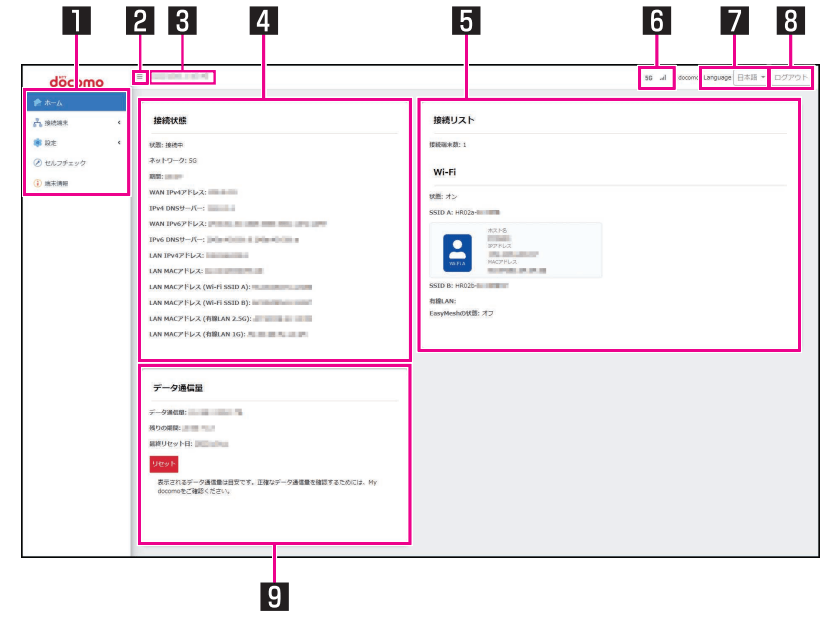
画像の出典:ドコモ公式ページ
ドコモホーム5Gの最新キャンペーンはコチラのリンクから確認できます。
今なら断然お得!▶15,000円キャッシュバックキャンペーンの窓口はこちら
ドコモホームルーターhome5Gの設定画面が開けない時の原因と対処法!
「ドコモホーム5Gの設定画面はどこから開けばいいのか分からず、全然開けない・・・」
とお困りの方もいらっしゃいますよね。
・ドコモホーム5Gの設定画面が開けない3つの原因と対策
原因1.そもそも開き方が分からない。
→ドコモホーム5Gに接続した状態で、Webブラウザに「http://web.setting/」と入力し、アクセスする。
原因2.アクセスしても「アクセスできません」という内容が表示される。
→設定画面には、5GHzからはアクセスできない設定なので、接続先を確認しましょう。
「HR01b~」「HR02b~」に接続していませんか?
「HR01a~」「HR02a~」の接続先あるいは有線で接続して再度試してみてください。
原因3.アクセスはできるがパスワードが分からない。
→以下の手順で試してみましょう。
①本体裏面にある「初回ログインパスワード」を入力してみる。
②入れない場合、ご自身でパスワードを変更されていますので、どこかにメモがないか探す。
③ドコモホーム5Gをお買い上げ時の状態に戻して、初回パスワードが使えるようにする。
クリップなど細長いもので、本体裏側にある「RESETボタン(リセットボタン)」を10秒以上長押しして初期化する。
順番に解説していきます。
まず、前提としてドコモホーム5Gの設定画面は高度な設定をしたい方向けですので、Wi-Fiとして使えればOKという方は細かく設定せずとも問題ありません。
ほとんどの方が利用しないからこそ、公式の説明が難しくて分かりにくいんですよね。
原因1.そもそも開き方が分からない。
ドコモホーム5Gの設定画面は、パソコン・スマホのどちらからでも利用可能です。
まずはドコモホーム5Gに接続(有線でもWi-FiでもOK)して、http://web.setting/にアクセスをしてみましょう。
設定画面の「ホーム」が表示されるはずです。
続いて、「ログイン」をタップし、パスワードを入力します。
初回パスワードはドコモホーム5G裏面に記載されています。
そうすると、設定画面が利用できるようになります。
原因2.アクセスしても「アクセスできません」という内容が表示される。
続いて、正しいURLにアクセスしているのに「アクセスできません」と表示されてしまう方の対応方法です。
このパターンは説明書にも書かれていないので一番困惑するところだと思います。
実は、ドコモホーム5Gの初期設定として、5GHz帯のアクセスからでは設定画面に入れない仕様になっています。
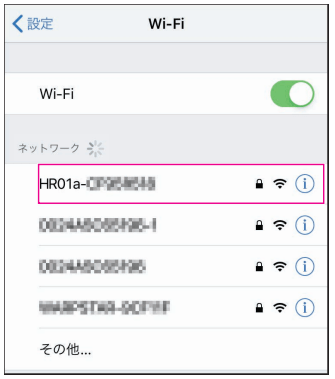
画像の出典:ドコモ公式ページ
ご使用のWi-Fiの接続状況をご確認してみると、「HR01b~」「HR02b~」から始まるアクセスポイントに接続しているのではないでしょうか?
このbから始まるアクセスポイントは、5GHz帯のためここからでは設定画面に入ることができません。
2.4GHz帯の「HR01a~」「HR02a~」の接続先あるいは有線に再接続してもらえれば、操作できるようになります。
原因3.アクセスはできるがパスワードが分からない。
最後の砦、パスワードが分からない方向けです。
ここさえ突破できれば操作できるようになりますので、あと一歩です。
以下の順に試してみましょう。
まずは、初期パスワードでログインできないか確認します。
ドコモホーム5Gの本体裏側に初回ログインパスワードが書かれています。
こちらでログインできれば解決です。
もしできない場合、初回ログイン後にパスワードをご自身で変更されていることとなります。
頭の記憶の中を探し出すか、メモされたものが無いかご確認ください。
それでもどうにもならない時の最終手段がドコモホーム5Gの初期化(お手元に届いた状態まで)です。

画像の出典:ドコモ公式ページ
ドコモホーム5Gの本体裏側にRESETボタン(リセットボタン)がありますので、こちらを針金やクリップなど細長いもので押すと初期化ができます。
まず、本体の電源が入っている状態でRESETボタン(リセット)の穴にピンを差し込み、10秒以上長押しします。
そうすると本体が自動的に再起動して、設定がお買上時の状態まで復元されます。
この状態で再び設定画面のログインページまで行っていただくと、初回ログインパスワードで操作できるようになります。
ドコモホーム5Gの最新キャンペーンはコチラのリンクから確認できます。
今なら断然お得!▶15,000円キャッシュバックキャンペーンの窓口はこちら
ドコモホームルーターhome5Gの設定を変更する方法や詳細設定について解説!
ドコモホーム5Gの設定を変更するには、WEB設定画面からアクセスすることで実施できます。
ただ、一般的な使用方法においては特別な設定は必要ありませんので、高度な設定を希望される方のみご確認ください。
設定画面は、以下のような画面から成り立っています。
- 設定メニュー選択エリア
- 設定メニューの最小化ボタン
- 現在の日時表示
- 接続状態
- 接続リスト
- ステータスアイコン表示エリア
- 表示言語の切り替え
- ログアウトボタン
- データ通信量確認画面
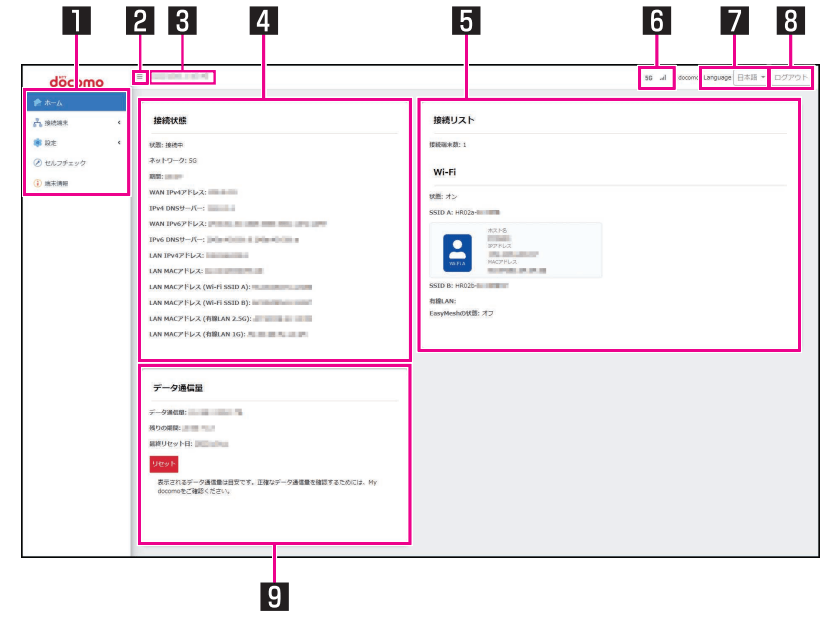
画像の出典:ドコモ公式ページ
設定画面では、ご自身のやりたい内容に応じて詳細に設定できるようになっています。
できることの一例には、以下のようなものがありますが、詳細な設定方法を知りたい方は公式ページのマニュアルをご活用ください。
- Wi-Fiの機能の有効化/無効化
- マルチSSIDの有効化/無効化
- SSID間通信隔離の設定
- インターフェースの選択
- 接続可能台数設定
- SSID名の変更
- セキュリティ(暗号化方式)の変更
- パスワードの設定
- SSIDのステルス化
- プライバシーセパレーターの設定
- Wi-Fi暗号化強化
- SSID BユーザーのWeb設定ツールへのアクセス設定
ドコモホーム5Gの最新キャンペーンはコチラのリンクから確認できます。
今なら断然お得!▶15,000円キャッシュバックキャンペーンの窓口はこちら
ドコモホームルーターhome5Gの住所変更のやり方!変更できない時の対処法も解説!
・ドコモホームルーター5Gの住所変更のやり方
ドコモホームルーター5Gの住所変更のやり方は3通り
・ドコモインフォメーションセンター(電話)でやる方法
①本人確認用の「ご契約者電話番号」と「契約時に指定された4桁の番号(ネットワーク暗証番号)」をお手元に用意する
②営業時間内(午前9時~午後8時)に電話する
ドコモのスマホからは「151」、一般電話などからは「0120-800-000」
③案内に従って、住所変更の手続きを行う
・My docomo(WEB)でやる方法
①My docomoにログインする
②お手続きページにアクセスし、「住所変更」を検索する
③home5G 設置場所についての中にある「お手続きする」をタップして手続きが進められます
・ドコモショップやd garden(店舗)でやる方法
①お近くのドコモショップに訪問する
※身分証明書は必須。契約書などあればさらに良いです。
②店員さんの案内に従って住所変更が実施できます
・ドコモホームルーター5Gの住所変更ができない時の対処法
住所変更ができない場合の3つの原因と解決方法
原因1.今月すでに住所変更を実施している
→住所変更回数は月1回までなので、2回以上は同月には実施できません。
深刻なミスなどの場合は、ドコモインフォメーションセンターに電話するか
ドコモショップに行くなどで相談してみましょう。
ドコモのスマホからは「151」、一般電話などからは「0120-800-000」でつながります。
(電話受付時間:午前9時~午後8時、年中無休)
原因2.ドコモホーム5Gの紐づいていないdカウントIDでログインしている
→ドコモホーム5GのdアカウントIDは契約時に新規発行されていることが多いです。
契約時の書面(dアカウント通知書)に記載のものと一致しているか確認しましょう。
もし紛失した場合は、インフォメーションセンターかドコモショップでの対応が必要です。
ドコモのスマホからは「151」、一般電話などからは「0120-800-000」でつながります。
(電話受付時間:午前9時~午後8時、年中無休)
原因3.住所変更をせずドコモホームルーターを持ち運び、知らず知らずのうちに利用停止扱いを受けている
→ドコモホーム5Gは、モバイルルーターではありませんので設置住所以外での使用は禁止されています。
繰り返し行った場合は、利用停止扱いや解約のおそれがあります。
登録しているメールフォルダに注意勧告のメールが届いていないか確認してみましょう。
メールが届いていなくとも、思い当たる節がある場合はインフォメーションセンターかドコモショップに問い合わせることをオススメします。
ドコモのスマホからは「151」、一般電話などからは「0120-800-000」でつながります。
(電話受付時間:午前9時~午後8時、年中無休)
この章を読んでわかること
ドコモホーム5Gの最新キャンペーンはコチラのリンクから確認できます。
今なら断然お得!▶15,000円キャッシュバックキャンペーンの窓口はこちら
ドコモホームルーターhome5Gの住所変更の電話などでのやり方!変更回数についても解説!
ドコモホームルーター5Gの住所変更は、ドコモインフォーメーションセンター(電話)・My docomo・ドコモショップやd gardenの店舗から手続きができます。
・ドコモホームルーター5Gの住所変更時の注意点(共通)
・変更回数は月1回までなので注意しておきましょう
・住所変更は転居後、ドコモホームルーター5Gの電源を入れる前に実施しておきましょう
(住所変更を済ませた状態で使用できていれば問題ありません)
この章を読んでわかること
電話での住所変更
ドコモの携帯電話からかける方は、「151」から無料でかけることができます。
一般電話などからの場合は、0120-800-000からとなります。
※一部のIP電話からは接続できない場合があります。
お電話の際は、本人確認のため「ご契約者電話番号」と「契約時に指定された4桁の番号(ネットワーク暗証番号)」が必要となりますので、事前に確認した上でお電話するようにしましょう。
受付時間は、午前9時~午後8時の年中無休となるので、平日休日を気にせず対応していただけます。
My docomo(WEB)での住所変更
ドコモの公式ページMy docomoからも住所変更ができます。
住所変更の手続きページが見つけにくいので、説明していきますね。
・ドコモホームルーター5Gの住所変更は3ステップ
①My docomoにログインする
②お手続きページにアクセスし、「住所変更」を検索する
③home5G 設置場所についての中にある「お手続きする」をタップして手続きが進められます
※ドコモホームルーター5Gの契約と紐づいたdアカウントIDが必要
まず、My docomoにアクセスし、ログインしましょう。
次に、画面上部中央にあるお手続きページをタップします。
キーワードから検索という部分に「住所変更」と入力し検索します。
そうすると、検索結果の中に「home 5G 設置場所について」という項目が出てきますので、「お手続きをする」をタップすると手続きが進められます。
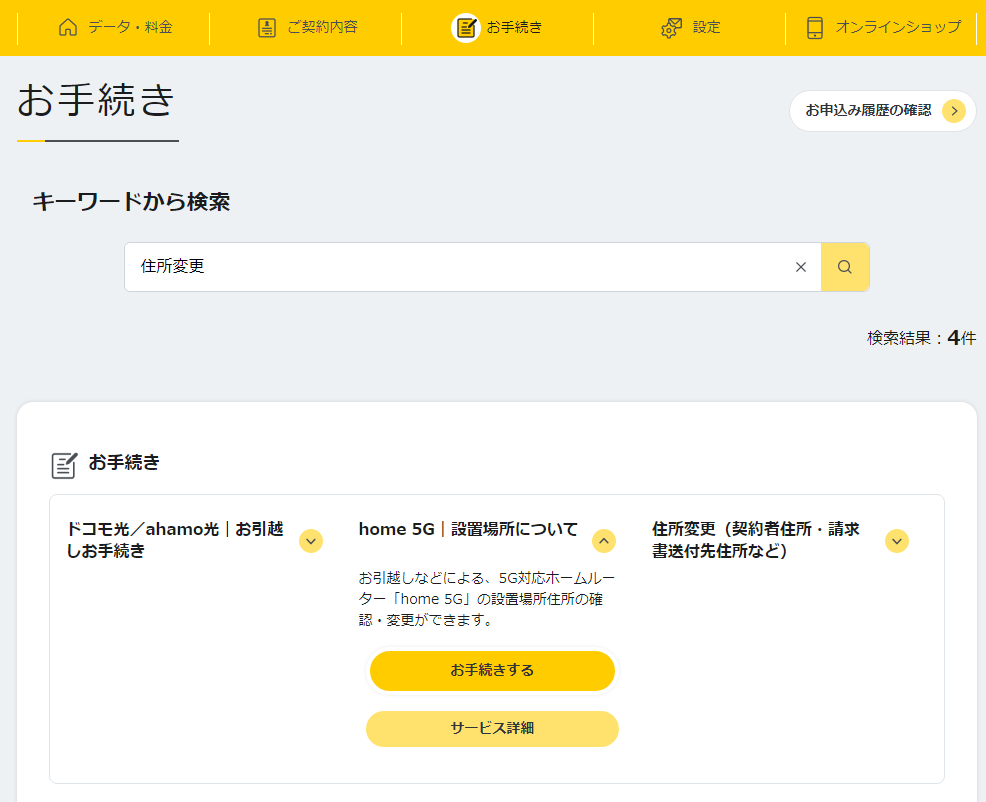
画像の出典:ドコモ公式ページ
上記の流れに沿ってやっても、うまく行かないという方が中にはいらっしゃるかもしれません。
その場合、dアカウントIDが間違っている可能性があります。
ドコモホームルーター5GのdアカウントIDは契約時に新規で発行される場合が多く、ご自身のスマホで契約されているものとは別のIDとなります。
契約時の書面がお手元に無い場合は、ドコモインフォメーションセンターやドコモショップに問い合わせる必要があります。
ドコモのスマホからかける方は、「151」から無料でかけることができます。
一般電話などからの場合は、0120-800-000からとなります。
営業時間:9:00~20:00(年中無休)
ドコモショップ・d gardenでの住所変更
ドコモショップやd gardenといった店舗からも住所変更ができます。
・ドコモショップやd garden(店舗)で住所変更をする2ステップ
①お近くのドコモショップに訪問する
※身分証明書は必須。契約書などあればさらに良いです。
②店員さんの案内に従って住所変更が実施できます
お近くの店舗はこちらから検索することができます。
混雑を回避するためにも、営業時間を確認の上、事前来店予約をオススメします。
住所変更は月1回まで
ドコモホームルーター5Gは月1回までの住所変更回数上限を設けています。
自宅で使うホームルーターという位置づけなので、出張などで持ち運びをすることは控えましょう。
・住所変更をせずにドコモホームルーター5G使用した場合の注意点
設置申請している場所以外での使用を繰り返すことは利用規約で禁じられており、利用停止扱いや解約になる場合があります
ドコモホーム5Gの最新キャンペーンはコチラのリンクから確認できます。
今なら断然お得!▶15,000円キャッシュバックキャンペーンの窓口はこちら
ドコモホームルーターhome5Gの住所変更ができない時の原因と対処法!
ドコモホーム5Gの住所変更ができない理由には、以下の3つが考えられます。
住所変更ができない場合の3つの原因と解決方法
原因1.今月すでに住所変更を実施している
→住所変更回数は月1回までなので、2回以上は同月には実施できません。
深刻なミスなどの場合は、ドコモインフォメーションセンターに電話するか
ドコモショップに行くなどで相談してみましょう。
ドコモのスマホからは「151」、一般電話などからは「0120-800-000」でつながります。
(電話受付時間:午前9時~午後8時、年中無休)
原因2.ドコモホーム5Gの紐づいていないdカウントIDでログインしている
→ドコモホーム5GのdアカウントIDは契約時に新規発行されていることが多いです。
契約時の書面(dアカウント通知書)に記載のものと一致しているか確認しましょう。
もし紛失した場合は、インフォメーションセンターかドコモショップでの対応が必要です。
ドコモのスマホからは「151」、一般電話などからは「0120-800-000」でつながります。
(電話受付時間:午前9時~午後8時、年中無休)
原因3.住所変更をせずドコモホームルーターを持ち運び、知らず知らずのうちに利用停止扱いを受けている
→ドコモホーム5Gは、モバイルルーターではありませんので設置住所以外での使用は禁止されています。
繰り返し行った場合は、利用停止扱いや解約のおそれがあります。
登録しているメールフォルダに注意勧告のメールが届いていないか確認してみましょう。
メールが届いていなくとも、思い当たる節がある場合はインフォメーションセンターかドコモショップに問い合わせることをオススメします。
ドコモのスマホからは「151」、一般電話などからは「0120-800-000」でつながります。
(電話受付時間:午前9時~午後8時、年中無休)
この章を読んでわかること
今月すでに住所変更を実施している
ドコモホーム5Gの住所変更回数は、月に1回までとなっています。
2回目以降の変更はできない運用となっているため、2回以上申請しようとするとエラーが出てしまいます。
万一、住所変更を誤ってしまった場合は、ドコモインフォメーションセンターに電話してみましょう。
ドコモの携帯電話からかける方は、「151」から無料でかけることができます。
一般電話などからの場合は、0120-800-000からとなります。
営業時間:9:00~20:00(年中無休)
ドコモホームルーターhome5Gの紐づいていないdアカウントでログインしている
複数のdアカウントをお持ちの場合、ログインアカウントを間違えている可能性があります。
ドコモホーム5Gを契約したときのdアカウントIDでしか住所変更はできないので、気をつけましょう。
契約時のdアカウントID通知書に記載されていますが、見つからない場合は、ドコモインフォメーションセンターに電話するかドコモショップで聞いてみましょう。
住所変更をせずにドコモホームルーターを持ち運び、知らず知らずのうちに利用停止扱いを受けている
住所変更の申請をせずに出張先や旅行先にドコモホーム5Gを持っていったことはありませんか?
住所変更には回数制限があります。
住所変更を無しにさまざまな場所で利用を繰り返すと、最悪の場合解約されてしまうことがあります。
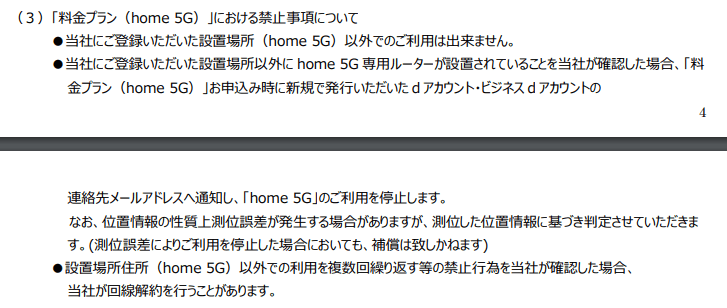
出典:docomoホーム5G提供条件書より
・ドコモホーム5Gは申請した場所以外での利用を禁止しています。
・当社にご登録いただいた設置場所以外でのご利用は出来ません。
・当社にご登録いただいた設置場所以外で利用が認められた場合、「ホーム5G」の利用を停止いたします。
・設置場所住所以外での使用が繰り返し認められた場合、強制的に解約を行うことがあります。
万一、思い当たる節がある場合はドコモインフォメーションセンターに電話して利用停止の解除をしてもらいましょう。
ドコモの携帯電話からかける方は、「151」から無料でかけることができます。
一般電話などからの場合は、0120-800-000からとなります。
営業時間:9:00~20:00(年中無休)
ドコモホーム5Gの最新キャンペーンはコチラのリンクから確認できます。
今なら断然お得!▶15,000円キャッシュバックキャンペーンの窓口はこちら








